Canon Legria GX10 User Manual [ru]

Цифровая видеокамера 4K
PUB. DIR-0112-000
Руководство по эксплуатации
PA L
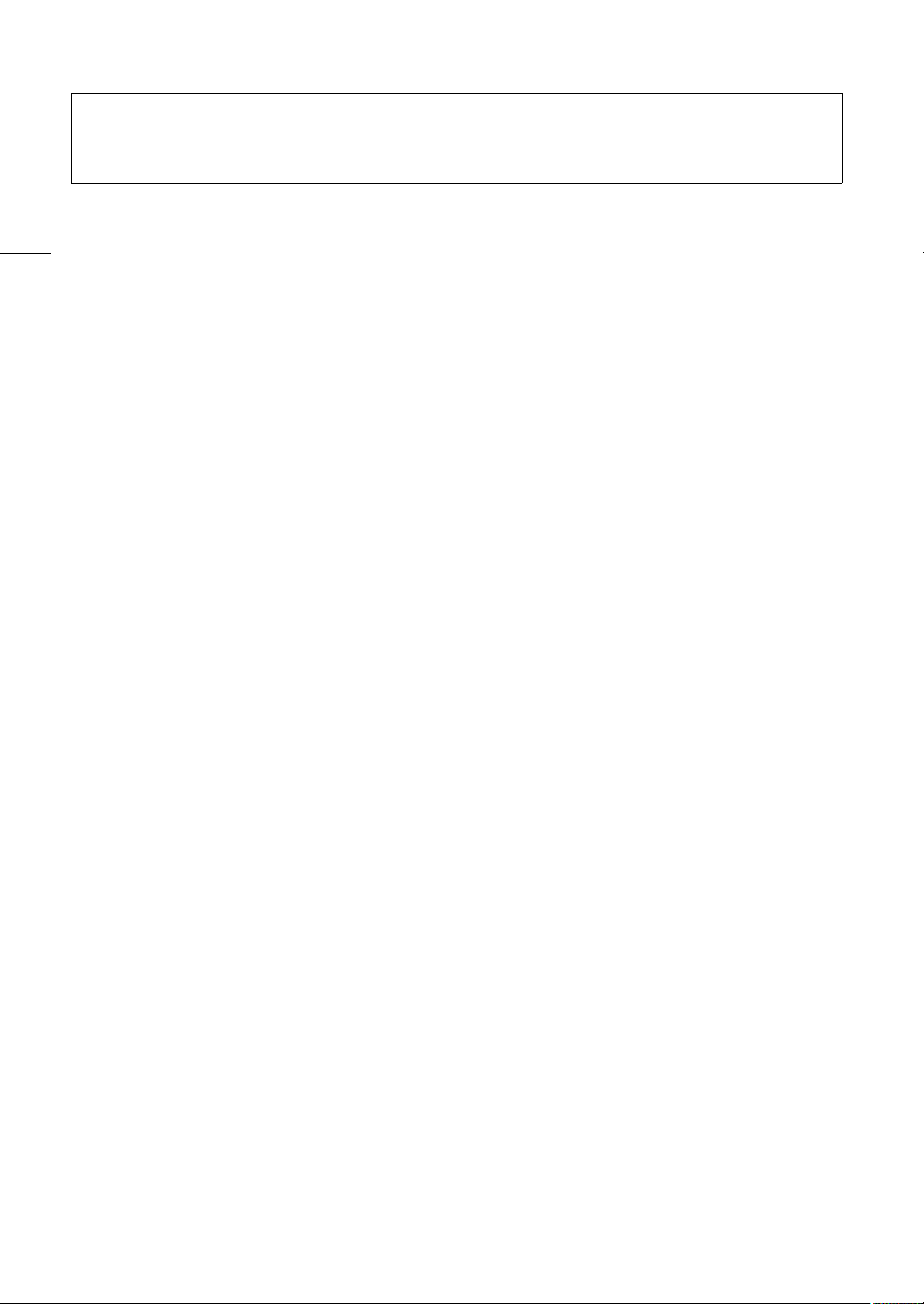
????????
Товарные знаки
• Логотипы SD, SDHC и SDXC являются товарными знаками компании SD-3C, LLC.
• Microsoft и Windows являются товарными знаками либо зарегистрированными товарными знаками
корпорации Microsoft в США и/или других странах.
• Apple и macOS являются товарными знаками корпорации Apple Inc., зарегистрированными в США и
других странах.
• HDMI, High-Definition Multimedia Interface и логотип HDMI являются товарными знаками или
зарегистрированными товарными знаками HDMI Licensing LLC в США и/или других странах.
• Wi-Fi является товарным знаком альянса Wi-Fi Alliance.
• Wi-Fi Certified, WPA, WPA2 и логотип Wi-Fi Certified являются товарными знаками альянса Wi-Fi
Alliance.
• WPS при использовании в параметрах видеокамеры, в экранной индикации и в данном Руководстве
означает Wi-Fi Protected Setup.
• Идентификационный знак Wi-Fi Protected Setup является знаком альянса Wi-Fi Alliance.
• JavaScript является товарным знаком либо зарегистрированным товарным знаком корпорации
Oracle, ее отделений или дочерних компаний в США и других странах.
• Прочие названия и изделия, не упомянутые выше, могут быть товарными знаками или
зарегистрированными товарными знаками соответствующих компаний.
• В этом устройстве используется технология exFAT, лицензия на которую получена от корпорации
Microsoft.
• This product is licensed under AT&T patents for the MPEG-4 standard and may be used for encoding
MPEG-4 compliant video and/or decoding MPEG-4 compliant video that was encoded only (1) for a
personal and non-commercial purpose or (2) by a video provider licensed under the AT&T patents to provide
MPEG-4 compliant video. No license is granted or implied for any other use for MPEG-4 standard.
ПРЕДУПРЕЖДЕНИЕ ОБ АВТОРСКИХ ПРАВАХ
Несанкционированная запись материалов, защищенных законом об авторских правах, может
являться нарушением прав обладателей авторских прав и противоречить закону об охране
авторских прав.
2
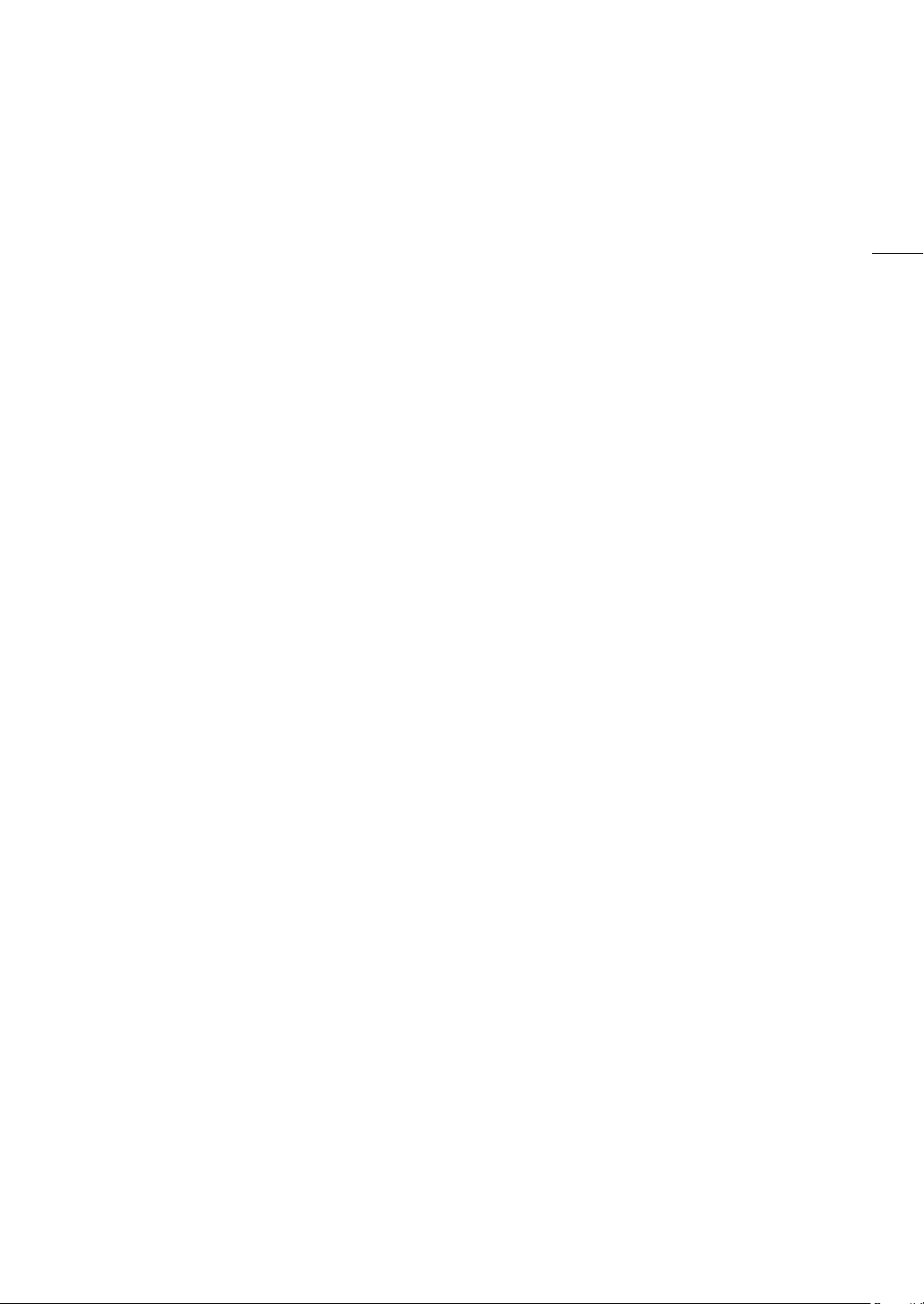
Общие сведения о видеокамере LEGRIA GX10
4K-видеокамера Canon LEGRIA GX10 — это мощная видеокамера, незаменимая во многих ситуациях
благодаря своим компактным размерам. Ниже перечислены лишь некоторые из множества
предусмотренных в видеокамере функций.
3
Запись в формате 4K
Улучшенный датчик и процессор изображения
Видеокамера оснащена
КМОП-датчиком изображения типа 1,0, который
записывает видеоизображение с эффективным
количеством пикселов, приблизительно равным
8,29 млн (3840x2160). Затем видеоизображение
обрабатывается современной двойной
платформой обработки изображения
DIGIC DV 6. Это обеспечивает великолепные
результаты при недостаточной освещенности и
улучшает стабилизацию изображения.
Широкоугольный зум-объектив
Видеокамера оснащена объективом с
15-кратным оптическим зумом и фокусным
расстоянием в максимально широкоугольном
положении 25,5 мм (эквивалент для 35-мм
пленки), что обеспечивает выдающиеся
возможности по широкоугольной съемке.
Удобство и функциональность
Акцент на универсальности
В этой видеокамере достаточно функций для
использования в качестве основной камеры, но
при этом она очень портативна. Улучшенная
стабилизация изображения (A 60) позволяет
снимать во многих ситуациях на выезде.
Органы ручного управления всегда под рукой
Кольцо фокусировки/зумирования помогает
обеспечить требуемую наводку на резкость.
Функция кольца легко изменяется, чтобы можно
было управлять зумированием. Также можно
назначить некоторые часто используемые
функции настраиваемой кнопке и настраивать
эти функции соответствующим этой кнопке
диском (A 91). Кроме того также имеется
5 назначаемых кнопок на видеокамере и одна
назначаемая сенсорная экранная кнопка,
которым можно задать различные функции для
удобного доступа к ним (A 92).
Возможности записи на SD-карту
Видеокамера может записывать видео с
разрешением 4K в формате MP4 на SD-карту.
Видеокамера оснащена двумя гнездами для SDкарт, что позволяет вести двойную запись
(A 45), когда один клип записывается на две
SD-карты, или запись со сменой носителя,
позволяющую автоматически переходить на
другую SD-карту при заполнении карты, которая
используется в данный момент. Двойная запись
- это удобный способ создания резервной копии
отснятого материала, а запись со сменой
носителя позволяет увеличить доступное время
записи.
Функции сети
Можно подключить видеокамеру к сети Wi-Fi.
Это позволит управлять видеокамерой
дистанционно с подключенного к сети
устройства с помощью приложения «Дист. через
браузер» (A 119), а также легко переносить
файлы на удаленный сервер FTP по протоколу
FTP (A 127).
Параметры временного кода
Временной код, формируемый видеокамерой
можно выводить через разъем HDMI OUT для
синхронизации с другими внешними
устройствами. С выходным сигналом также
можно выводить код пользовательского бита
(A 76).
Двухпиксельный КМОП-автофокус
В видеокамере используется технология
двухпиксельного КМОП-автофокуса,
обеспечивающая повышенное качество
автоматической фокусировки (A 47). Помимо
непрерывной автофокусировки функция
«Ручная фокусировка + AF» дает возможность
выполнить фокусировку вручную и позволить
видеокамере завершить процесс
автоматически. При использовании функции
ручной фокусировки с АФ видеокамера не
позволит выполнить неправильную регулировку
фокуса, что позволяет добиться более плавной
фокусировки, чем с помощью функции
серийной съемки с АФ. Также, видеокамера
может автоматически фокусироваться на лицах
людей и отслеживать движущиеся объекты,
сохраняя их в фокусе (A 54) .
Даже при ручной фокусировке новая функция
«Двухпиксельная подсказка для фокусировки»
(A 49) предоставляет наглядную визуальную
помощь для проверки того, находится ли
изображение в фокусе, а также того, какая
(A 111)
(A 74)
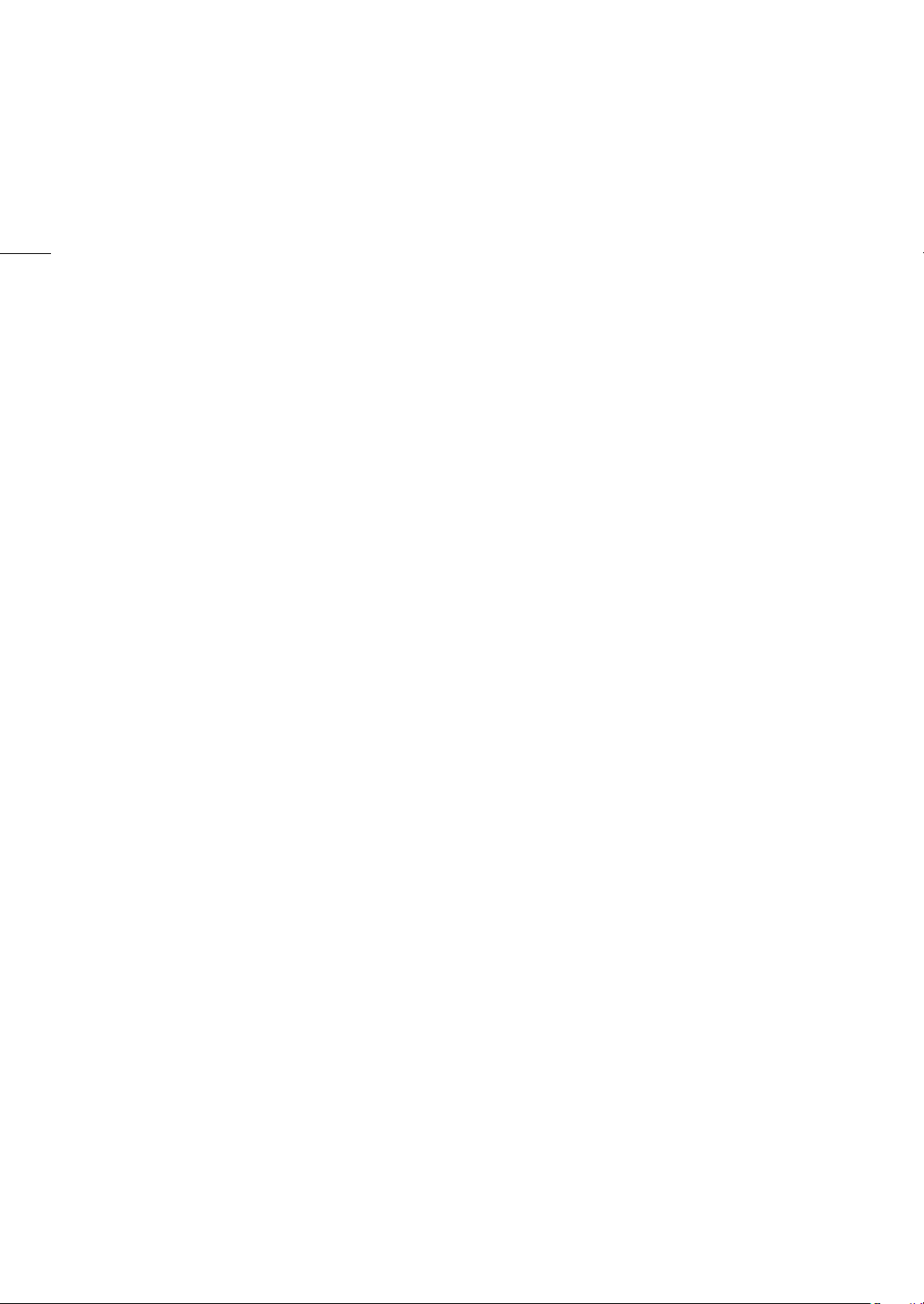
требуется регулировка, если оно не в фокусе.
Она может оказаться весьма полезной для
получения удивительно резкого
видеоизображения 4K в любой ситуации.
Творчество и художественная
выразительность
4
Специальные режимы съемки (A 46, 87)
Во время съемки можно изменять частоты
записи кадров для получения эффекта
ускоренного или замедленного движения.
Можно также использовать предварительную
запись длительностью 3 секунды до начала
съемки, что помогает не упустить моменты,
которые сложно поймать.
A 73)
Виды (
Можно настраивать разные параметры
изображения, такие как глубина цвета, резкость
и яркость, чтобы получить изображение
требуемого «вида». При желании можно
воспользоваться одним из имеющихся
предустановленных видов. Например, вид
[Wide DR] применяет гамма-кривую с очень
широким динамическим диапазоном и
соответствующей цветовой матрицей.
Прочие функции
• Аккумуляторы, совместимые с системой
«Intelligent System» указывают примерное
оставшееся время записи (в минутах).
• Видеокамера совместима с приобретаемым
дополнительно принимающим устройством
GPS GP-E2, что позволяет добавлять в записи
геотеги (A 89).
• Различные варианты стабилизации
изображения (A 60), которые можно
подобрать в соответствии с условиями
съемки.
• Совместимость с приобретаемым
дополнительно пультом дистанционного
управления RC-V100 (A 88) позволяет
выполнять дистанционное управление на
профессиональном уровне, который намного
превышает уровень входящего в комплект
поставки беспроводного пульта ДУ.
• Четкий, настраиваемый ЖК-дисплей (A 24) и
регулируемый видоискатель (A 23)
обеспечивают удобство использования при
любом угле съемки.
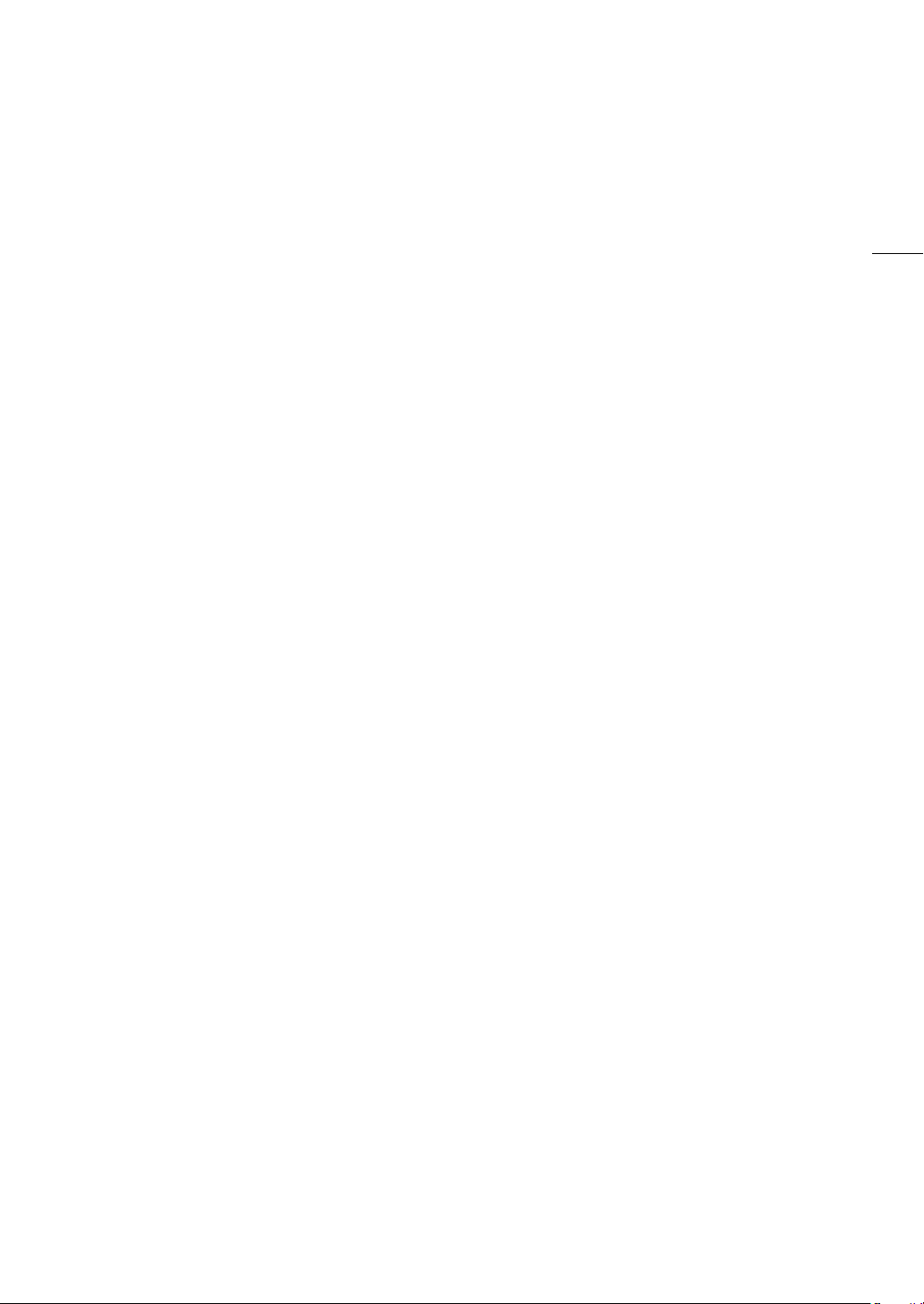
Содержание
5
1. Введение 9
О данном Руководстве 9
Обозначения, используемые в данном
Руководстве 9
Аксессуары из комплекта поставки 11
Названия компонентов 12
Видеокамера 12
Беспроводной пульт ДУ WL-D89 17
2. Подготовка 19
Подготовка источника питания 19
Использование аккумулятора 19
Подготовка видеокамеры 22
Использование бленды и крышки
объектива 22
Использование видоискателя 23
Использование ЖК-экрана 24
Регулировка ремня ручки и использование
ремней 24
Беспроводной пульт ДУ 25
Использование штатива 26
Основные операции с видеокамерой 27
Включение и выключение видеокамеры 27
Изменение режима работы видеокамеры 28
Использование кнопки MENU и джойстика 28
Настройки даты, времени и языка 29
Установка даты и времени 29
Изменение языка 30
Изменение часового пояса 30
Использование SD-карт 31
Совместимые SD-карты 31
Установка и извлечение SD-карты 32
Инициализация SD-карты 33
Выбор SD-карты для записей 33
Использование меню 34
Меню FUNC 34
Меню настройки 35
3. Съемка 37
Съемка видеофильмов и фотографий 37
Подготовка к съемке 37
Основные функции съемки 38
Просмотр последнего записанного клипа 39
Использование вентилятора 40
Экранная индикация 40
Конфигурация видеосигнала: разрешение,
скорость потока данных и частота
кадров 44
Выбор внутренней записи 44
Выбор разрешения и скорости потока
данных 44
Выбор частоты кадров 44
Двойная запись и запись со сменой
носителя 45
Замедленная и ускоренная съемка
видеофильмов 46
Настройка фокусировки 47
Ручная фокусировка 47
Ручная фокусировка с AF 51
Непрерывная AF 52
Изменение размера рамки AF 52
Обнаружение и отслеживание лиц 54
Зумирование 56
Использование кольца фокусировки/
зумирования 56
Использование качающегося рычага
зумирования 57
Использование беспроводного пульта ДУ из
комплекта поставки или дополнительно
приобретаемого пульта ДУ 58
Использование элементов управления
зумированием на сенсорном экране 59
Цифровой телеконвертер 59
Стабилизация изображения 60
Динамичный СИ или стандартный СИ 60
Улучшенный СИ 61
Ограничение автоматической регулировки
усиления (AGC) 62
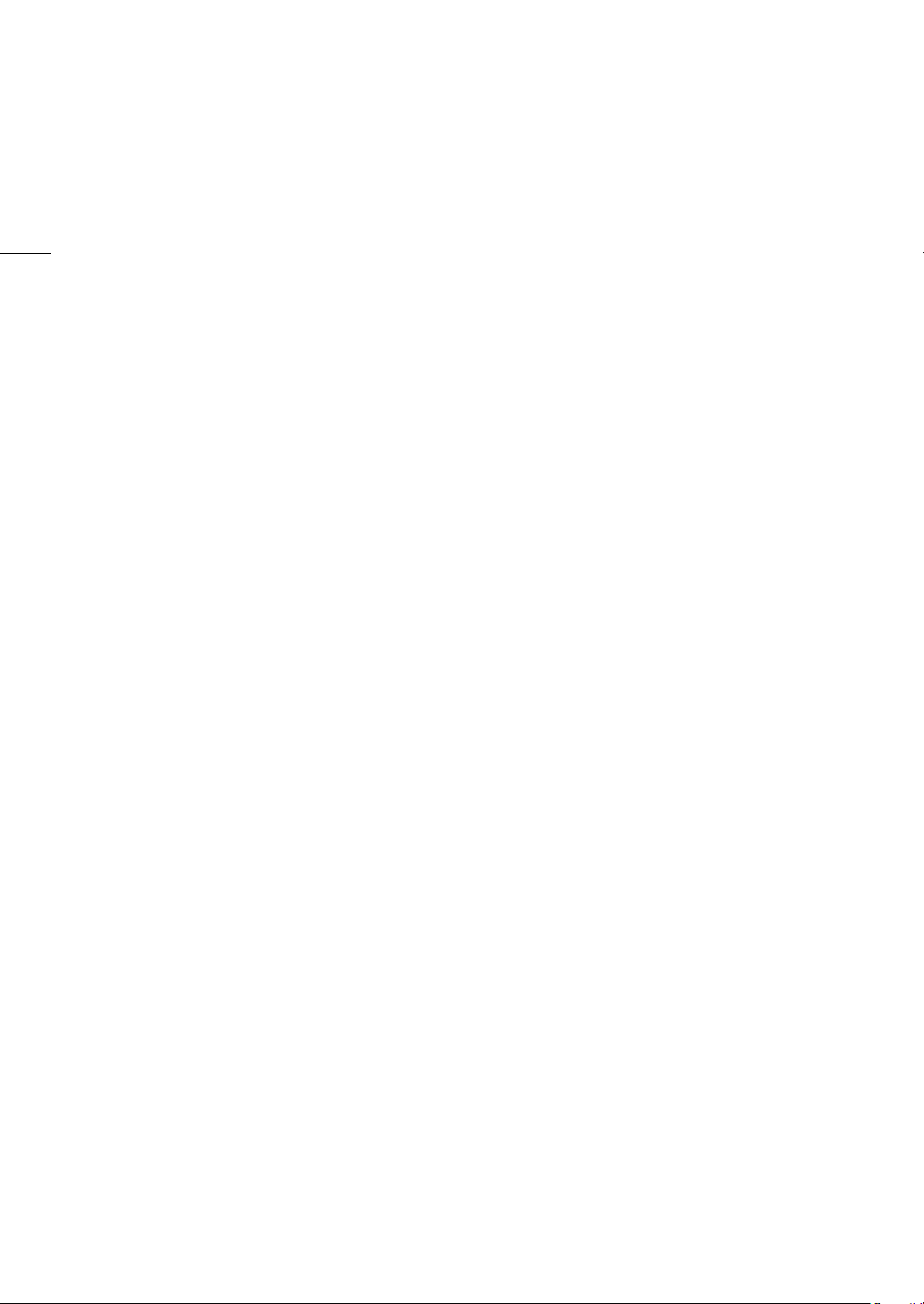
6
Режимы съемки 63
Программная автоэкспозиция (’)63
Автоэкспозиция с приоритетом выдержки
(‚)63
Автоэкспозиция с приоритетом диафрагмы
(“)64
Ручная настройка экспозиции (n)64
Режимы специальной сцены 65
Настройка экспозиции 67
Фиксация экспозиции (фиксация АЭ) 67
Сенсорная экспозиция 67
Компенсация экспозиции 68
Коррекция контрового света 69
Шаблон «зебра» 69
Фильтр нейтральной плотности 70
Баланс белого 71
Использование видов 73
Установка временного кода 74
Выбор режима временного кода 74
Установка пользовательского бита 76
Использование миниатюрной
усовершенствованной колодки 77
Использование внешней видеолампы 77
Запись звука 78
Использование внешнего микрофона 78
Аудиоэпизоды 79
Настройка уровня записи звука 81
Расширенные настройки микрофона 81
Использование наушников 85
Цветные полосы/эталонный звуковой
сигнал 86
Запись цветных полос 86
Запись эталонного звукового сигнала 86
Предварительная съемка 87
Использование дополнительно
приобретаемого пульта ДУ
RC-V100 88
Использование дополнительно
приобретаемого принимающего
устройства GPS GP-E2 89
4. Настройка 91
Диск и кнопка CUSTOM 91
Назначаемые кнопки 92
Изменение назначенной функции 92
Назначаемые функции 93
Сохранение и загрузка параметров
видеокамеры 94
Сохранение настроек видеокамеры 94
Загрузка настроек видеокамеры 94
5. Воспроизведение 95
Основные функции воспроизведения 95
Индексный экрана воспроизведения 95
Изменение индексного экрана 96
Воспроизведение записей 96
Элементы управления воспроизведением 98
Регулировка громкости 99
Отображение сведений о клипе 99
Операции с клипами/фотографиями 100
Удаление клипов и фотографий 100
Обрезка клипов 101
Копирование клипов и фотографий 102
Восстановление клипов 103
6. Внешние соединения 105
Конфигурация выходного видеосигнала 105
Конфигурация выходного видеосигнала
(приоритет внутренней записи) 105
Конфигурация выходного видеосигнала
(только внешняя запись) 106
Подключение к внешнему монитору или
устройству записи 107
Схема подключения 107
Видеозапись с помощью внешнего устройства
видеозаписи 107
Подключение внешнего монитора 108
Работа с клипами на компьютере 109
7. Функции сети 111
О функциях сети 111
Подключение к сети Wi-Fi 112
Камера как точка доступа 113
Подключение в режиме инфраструктуры 115
WPS (Wi-Fi Protected Setup) 115
Поиск точек доступа 116
Настройка вручную 117
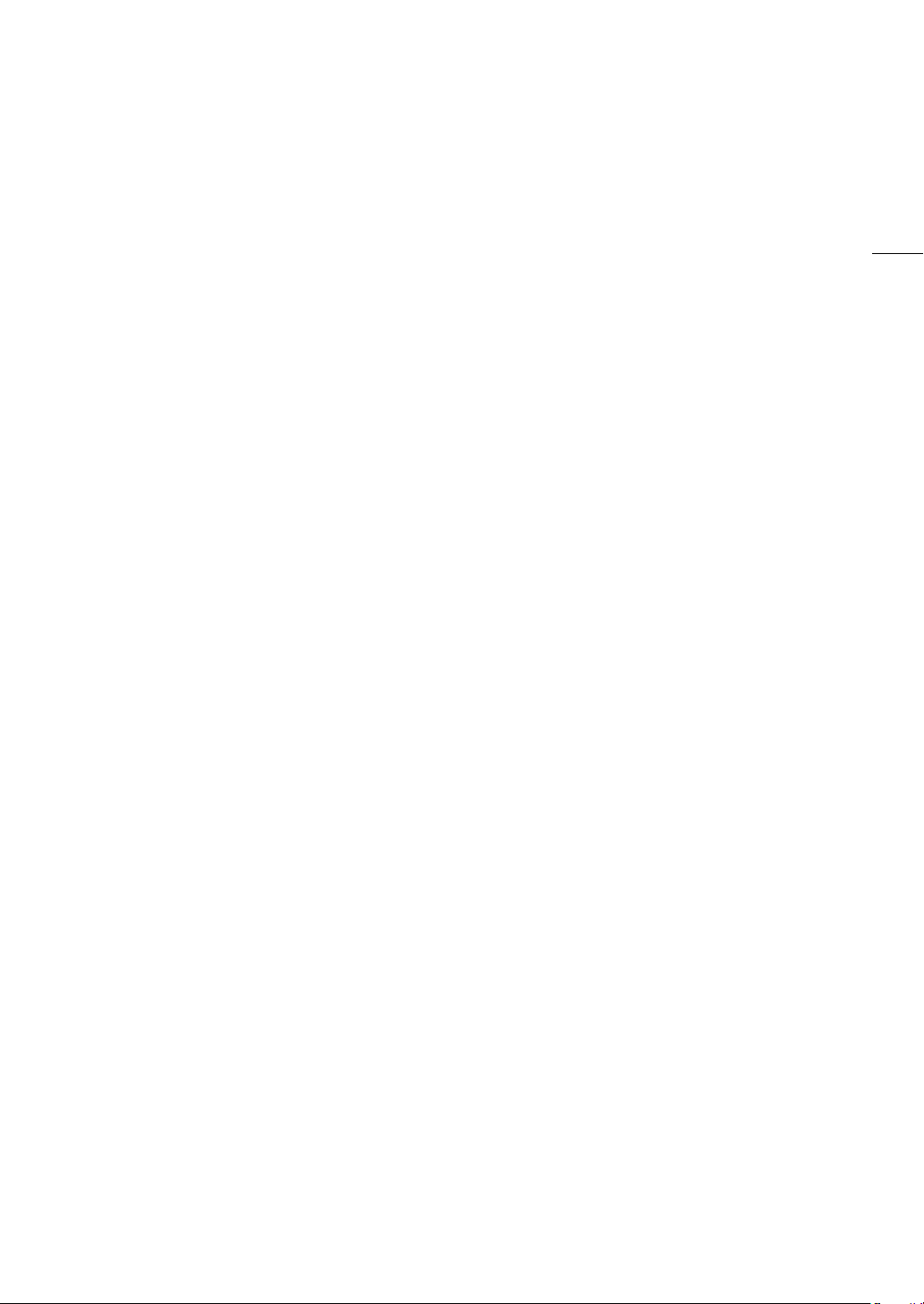
Выбор сетевого подключения и изменение
параметров сети 118
Выбор сетевого подключения 118
Изменение параметров сети 118
«Дист. через браузер»: управление
видеокамерой с сетевого
устройства 119
Настройка приложения «Дист. через
браузер» 119
Запуск приложения «Дист. через
браузер» 120
Использование приложения «Дист. через
браузер» 122
Передача файлов по FTP 127
Настройка FTP-сервера и параметров
передачи по FTP 127
Передача клипов (передача по FTP) 128
8. Дополнительная информация 129
Параметры меню 129
Меню FUNC 129
Меню настройки 130
Устранение неполадок 138
Список сообщений 142
Правила обращения и Указания по технике
безопасности 147
Обслуживание/прочее 151
Дополнительные принадлежности 152
Технические характеристики 154
Справочные таблицы 157
Значения времени зарядки 157
Приблизительное время записи на
SD-карту 157
Приблизительное время съемки с полностью
заряженным аккумулятором 157
Алфавитный указатель 159
7
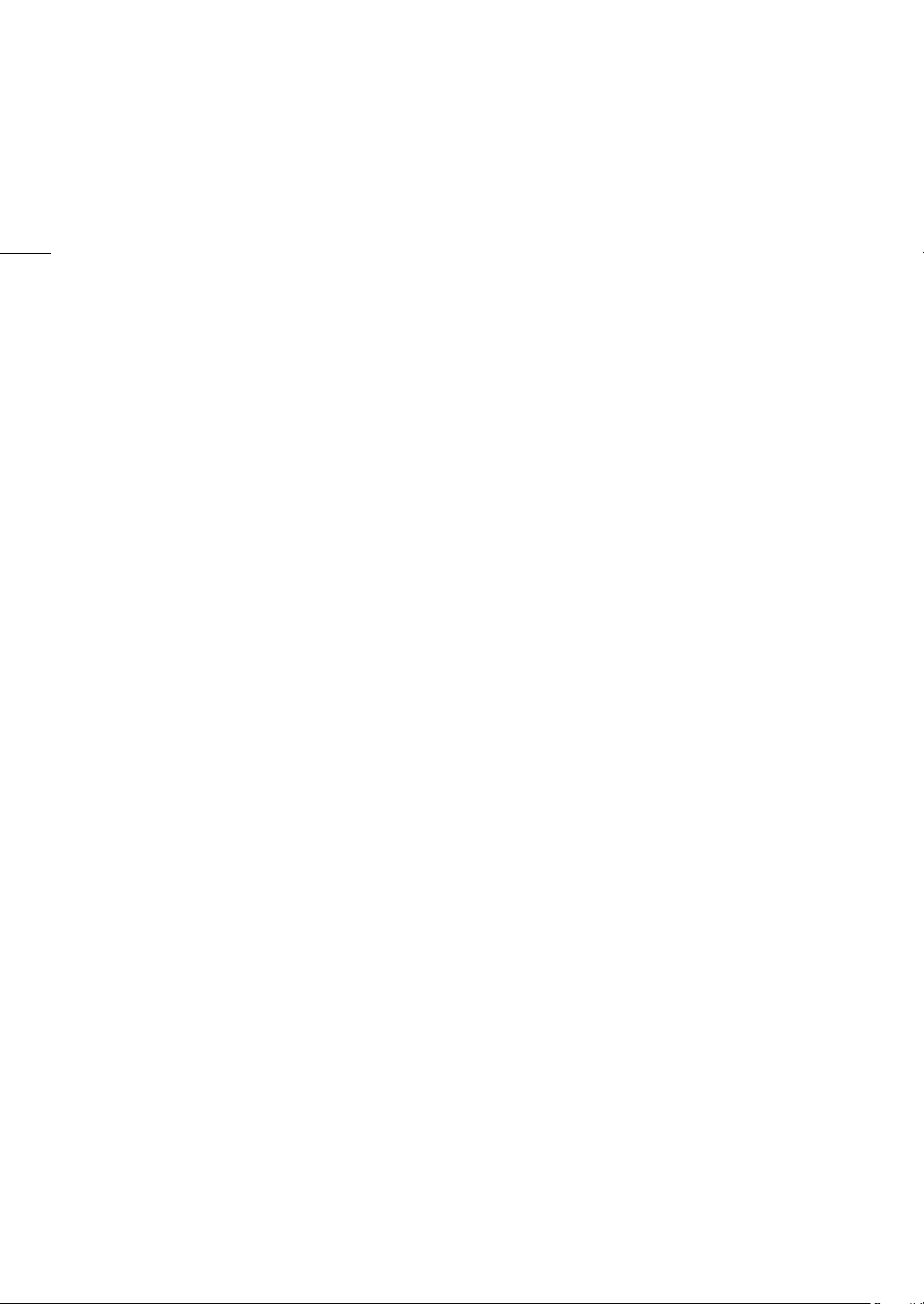
8
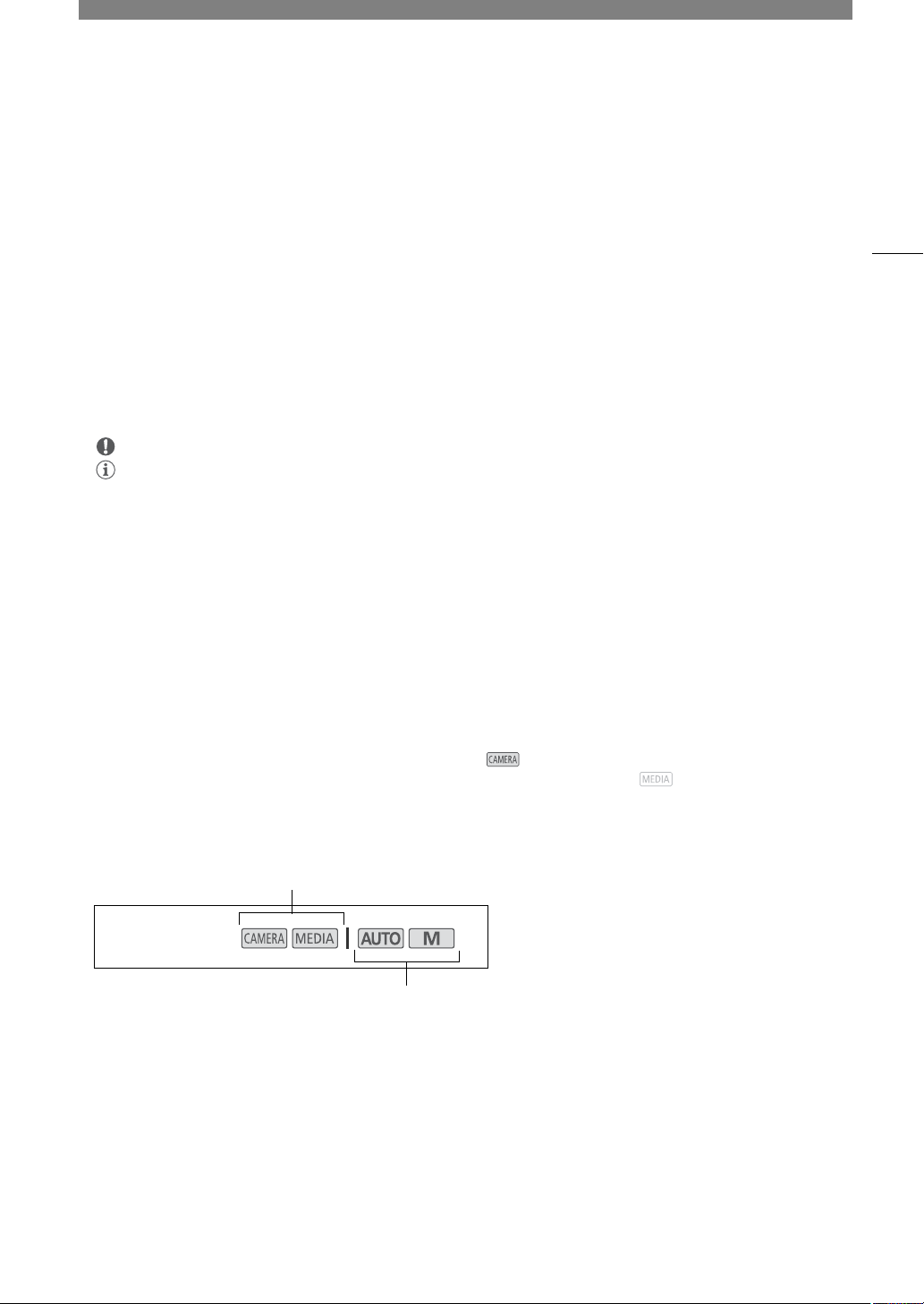
Введение
Режимы работы:
Положение переключателя POWER: режим съемки (CAMERA) или
воспроизведения (MEDIA). Подробные сведения см. в разделе Включение и
выключение видеокамеры (A 27).
Положение переключателя режима. Подробные сведения см. в разделе
Изменение режима работы видеокамеры (A 28).
1
О данном Руководстве
Благодарим за приобретение видеокамеры Canon LEGRIA GX10. Перед началом работы с видеокамерой
внимательно прочитайте данное Руководство и сохраните его в качестве справочника. В случае сбоев в
работе видеокамеры см. раздел Устранение неполадок (A 138).
Обозначения, используемые в данном Руководстве
• ВАЖНО: предупреждения, относящиеся к эксплуатации видеокамеры.
• ПРИМЕЧАНИЯ: информация, дополняющая основные инструкции по выполнению операций.
• A: ссылка на страницу данного Руководства.
• В данном Руководстве используются следующие термины.
Под термином «карта памяти» понимается SD-, SDHC- или SDXC-карты.
Под термином «экран» понимается ЖК-экран и экран видоискателя.
Под термином «клип» понимается единица видеофильма, записанная в течение одной операции
съемки (например, с момента нажатия кнопки REC для запуска съемки до момента повторного
нажатия этой кнопки для остановки съемки).
Термины «фотография» и «неподвижное изображение» используются попеременно и имеют
одинаковое значение.
«Сетевое устройство» означает устройство (например, смартфон или планшет), подключенное к
видеокамере по сети Wi-Fi.
• Фотографии, используемые в данном Руководстве, являются имитацией и сняты с помощью
фотокамеры. В некоторые примеры экранов внесены изменения, чтобы упростить их восприятие.
• Значки режимов работы: значок с фоном (например, ) означает, что описываемая функция может
использоваться в указанном режиме работы; значок без фона (например, ) означает, что функция
недоступна.
9
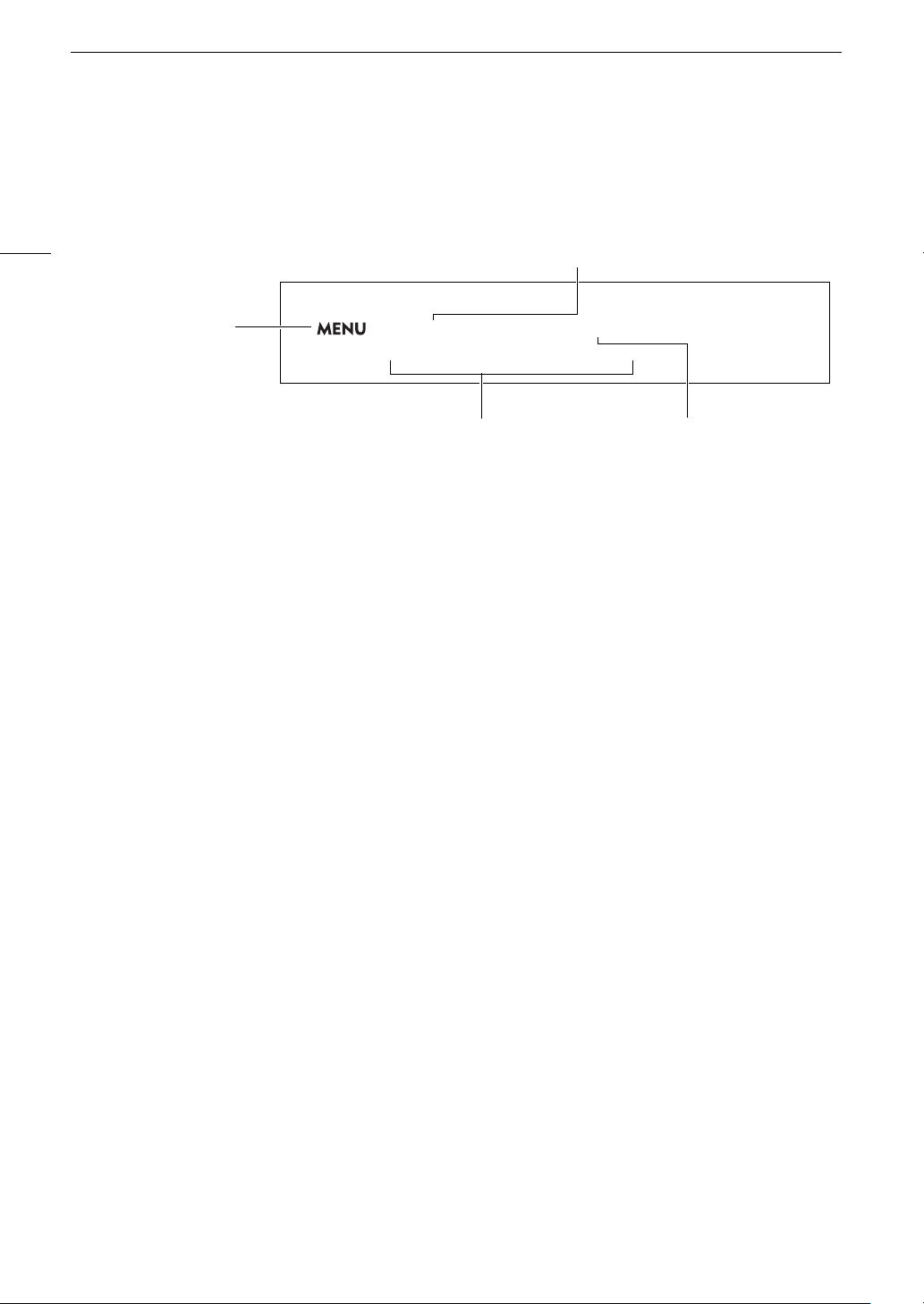
О данном Руководстве
Указывает, что
нужно нажать кнопку
MENU.
Скобки [ ] обозначают текст,
отображаемый на экране видеокамеры
(параметры меню, экранные кнопки,
сообщения и т. п.).
Эта стрелка указывает на
следующий уровень в
иерархии меню или на
следующий шаг процедуры.
1 Выберите [Внутренняя/внешняя зап.].
> [3 ! Настройка записи] > [Внутренняя/внешняя зап.]
2Нажмите [v Приоритет внутр. записи], затем нажмите [X].
Номер страницы меню приводится
только для основных процедур.
• Порядок выбора пунктов меню отображается, как указано ниже. Подробные сведения об
использовании меню см. в разделе Использование меню (A 34). Сводку всех доступных пунктов
меню и их значений см. в разделе Параметры меню (A 129).
10
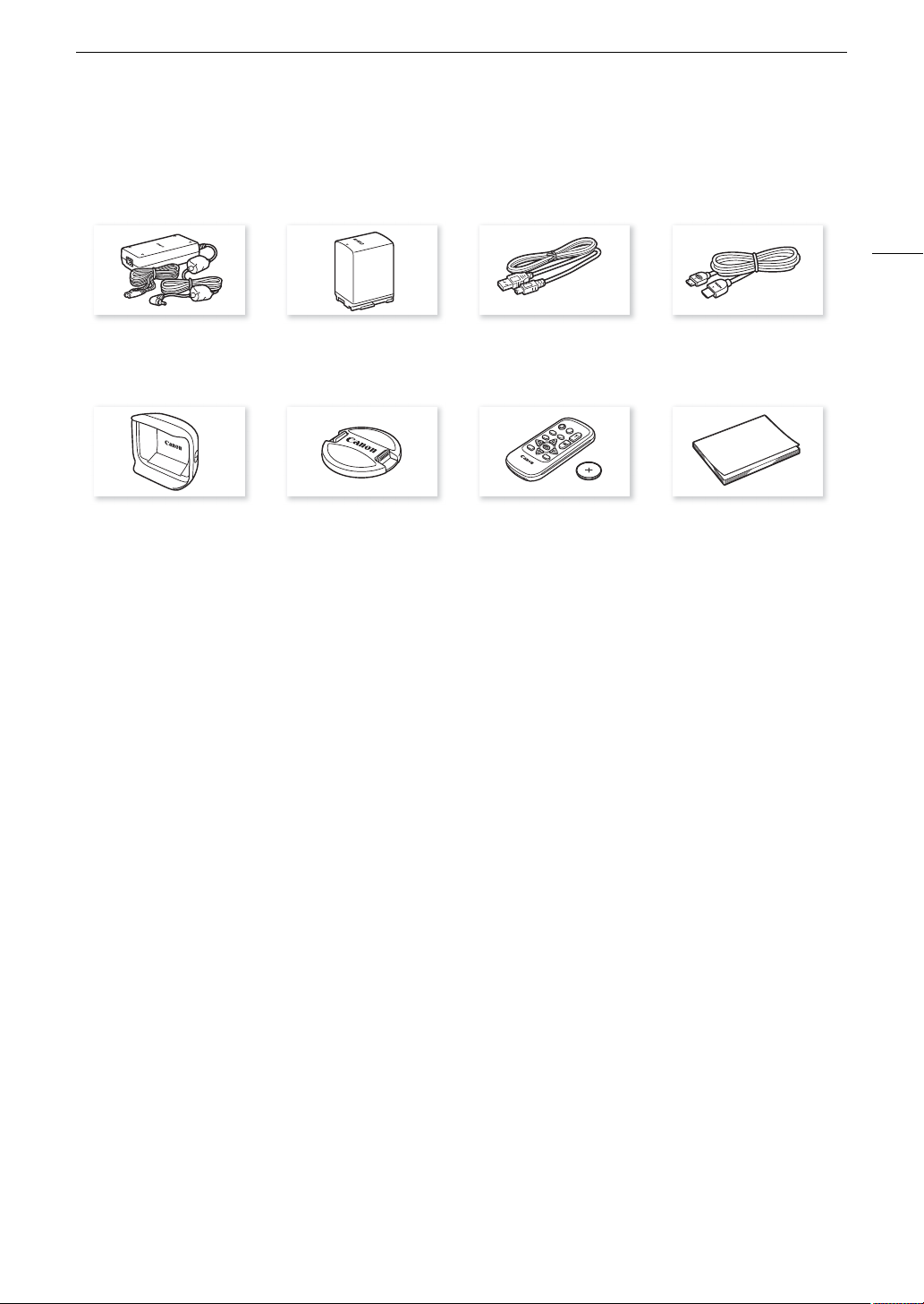
Аксессуары из комплекта поставки
В комплект поставки видеокамеры входят следующие аксессуары:
Аксессуары из комплекта поставки
11
Адаптер переменного тока
CA-946
(включая кабель питания)
Бленда объектива с заслонкой Крышка объектива Беспроводной пульт ДУ WL-D89
Аккумулятор BP-828 USB-кабель IFC-300PCU/S Высокоскоростной кабель HDMI
(включая литиевый элемент
питания CR2025)
HTC-100/SS
Краткое руководство
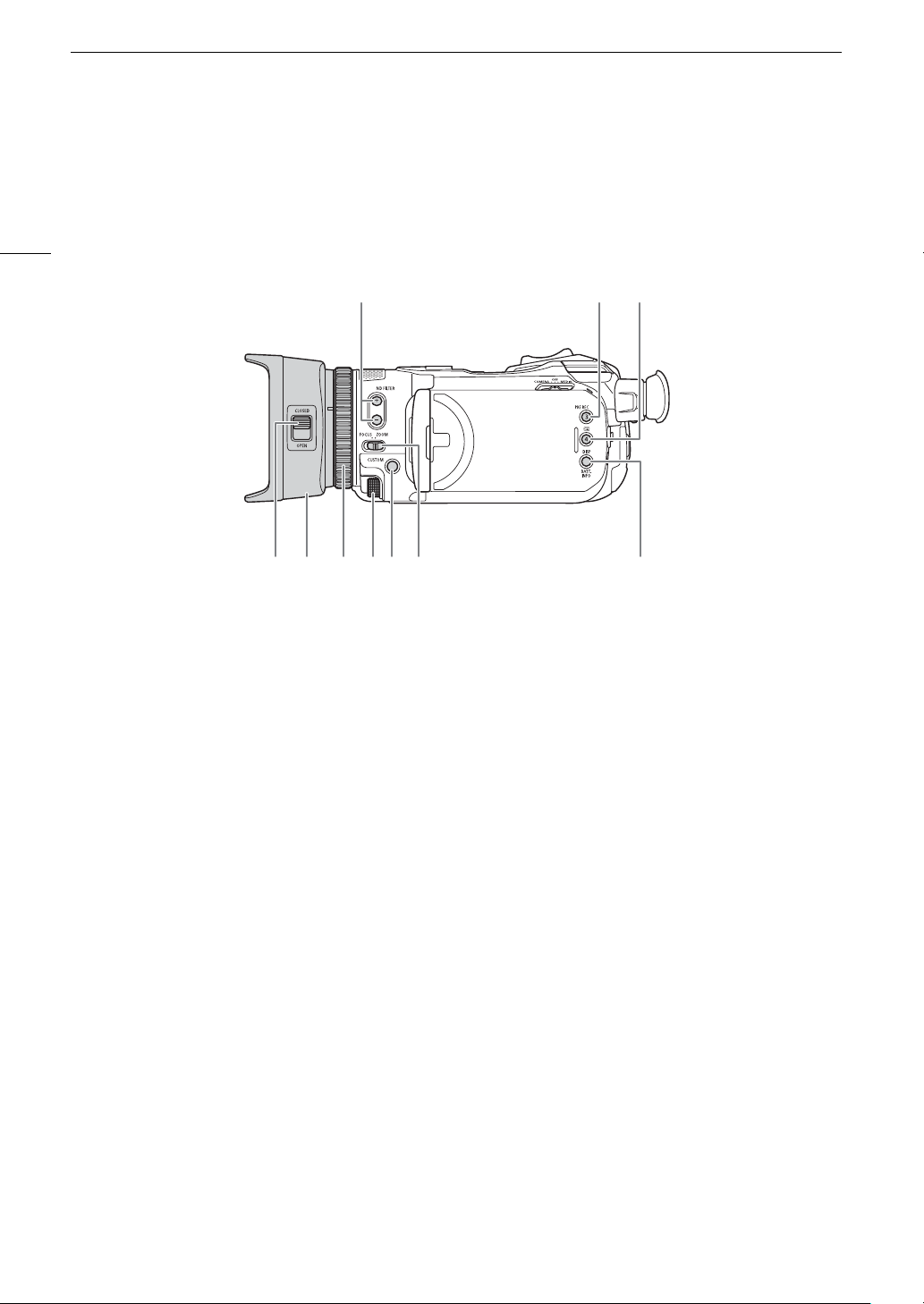
Названия компонентов
1
78 9 10
23
45 6
Названия компонентов
Видеокамера
12
1 Кнопки ND FILTER (фильтр нейтральной
плотности) +/– (A 70)
2 Кнопка PRE REC (предварительная съемка)
(A 87)/
Назначаемая кнопка 3 (A 92)
3 Кнопка u (просмотр записи) (A 39)/
Назначаемая кнопка 4 (A 92)
4 Переключатель заслонки объектива (A 37)
5 Бленда объектива (A 22)
6 Кольцо фокусировки/зумирования
(A 47, 56)
7 Диск CUSTOM (настраиваемый) (A 91)
8 Кнопка CUSTOM (настраиваемая) (A 91)
9 Переключатель кольца фокусировки/
зумирования (A 47, 56)
10 Кнопка DISP (индикация на экране) (A 40)/
Кнопка BATT. INFO (информация об
аккумуляторе) (A 21)
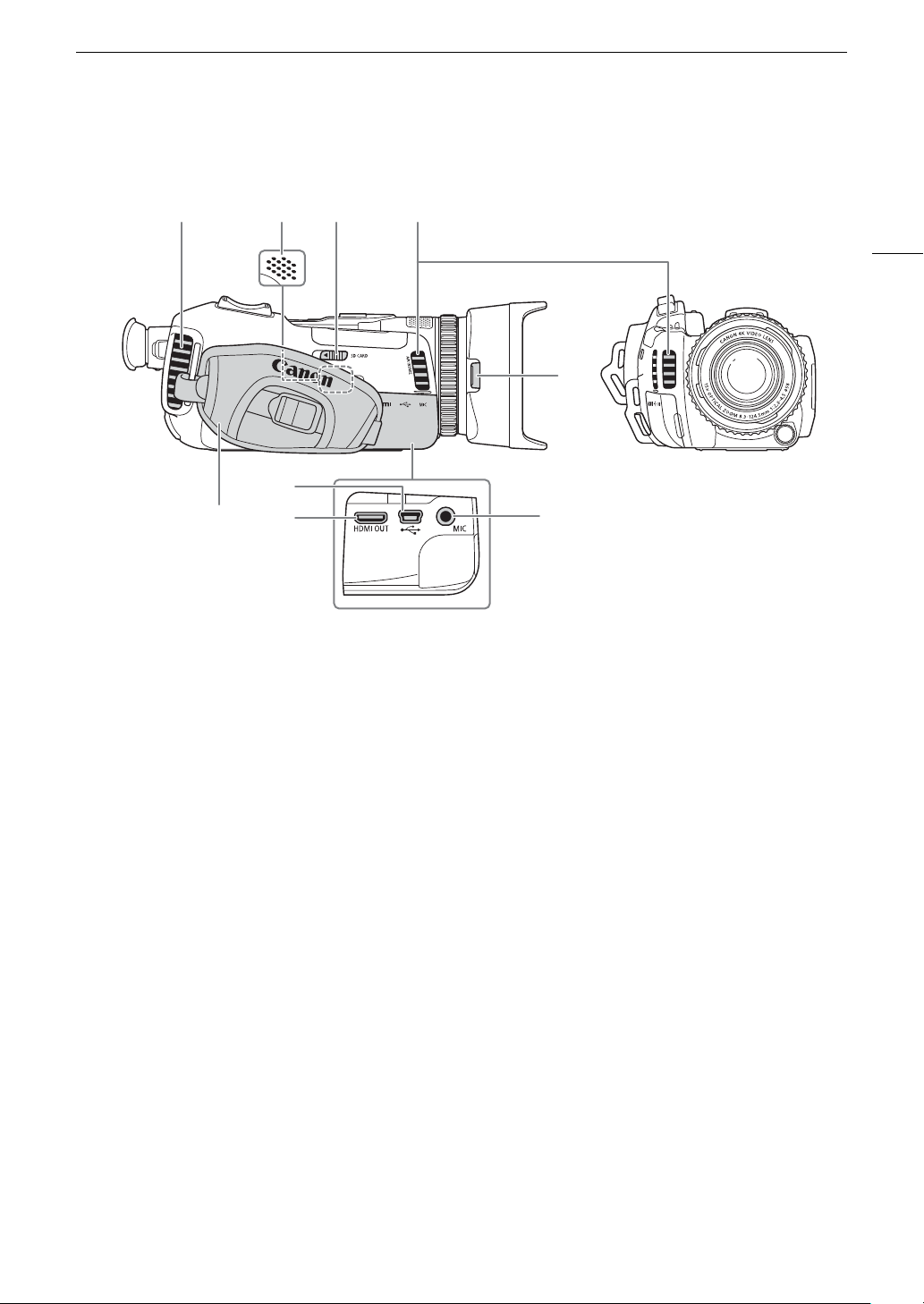
Названия компонентов
2
8
9
341
5
6
7
13
1 Выходное вентиляционное отверстие
(A 40)
2 Встроенный динамик (A 99)
3 Переключатель SD CARD (открытие крышки
гнезд SD-карт) (A 32)
4 Входное вентиляционное отверстие (A 40)
5 Кнопка фиксатора бленды объектива
(A 22)
6 Ремень ручки (A 24)
7 Разъем USB (A 89)
8Разъем HDMI OUT (A 107)
9 Разъем MIC (микрофон) (A 78)
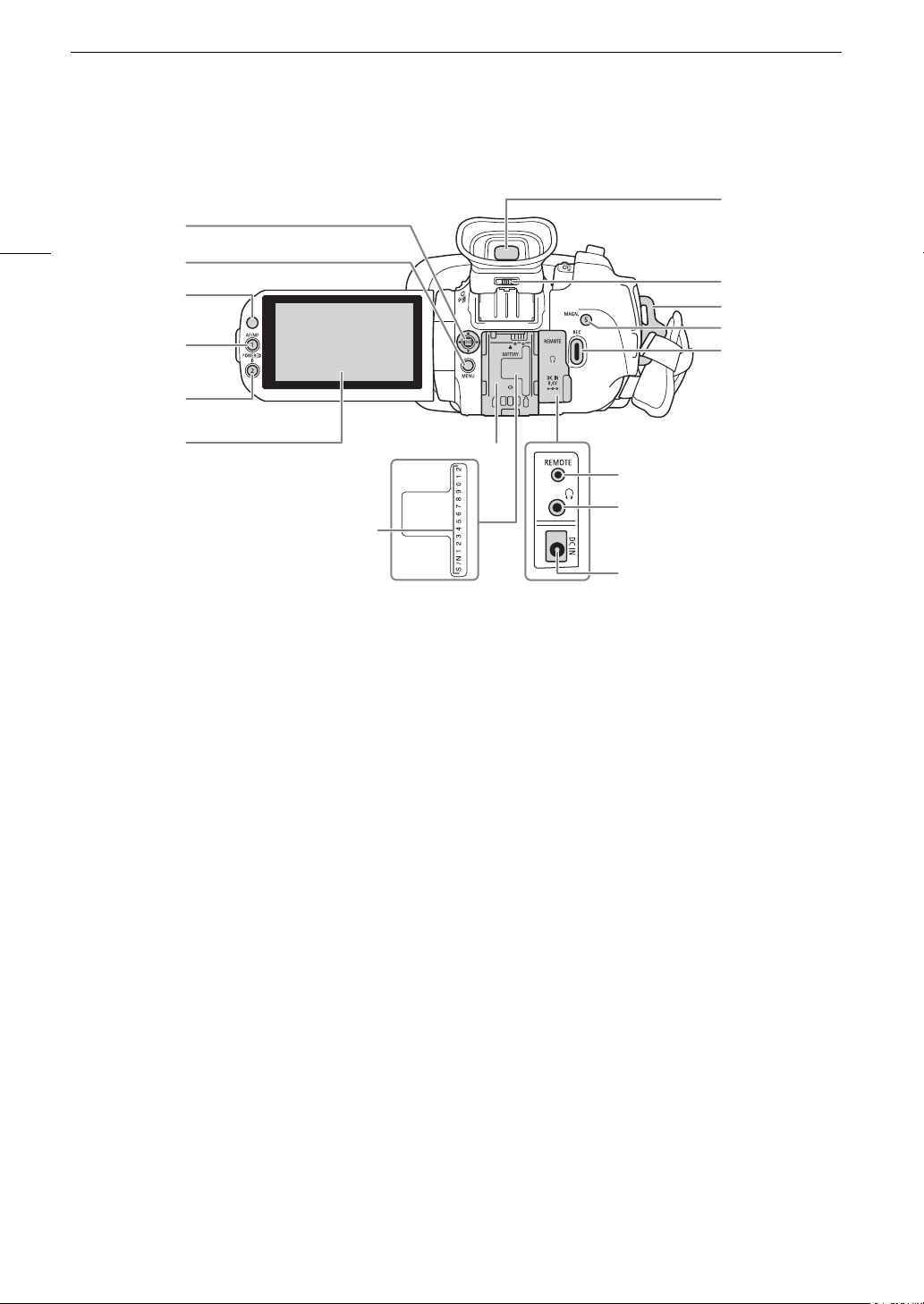
Названия компонентов
14
7
1
2
3
8
9
10
4
11
5
6
13
1 Джойстик (A 28)/Кнопка SET (A 28)
2 Кнопка MENU (меню) (A 28, 35)
3 Датчик дистанционного управления (A 26)
4 Кнопка AF/MF (A 47)/
Назначаемая кнопка 1 (A 92)
5 Кнопка POWERED IS (улучшенный СИ)
(A 61)/
Назначаемая кнопка 2 (A 92)
6 Сенсорный экран ЖК-дисплея (A 24)
7 Видоискатель (A 23)
8 Рычаг диоптрийной регулировки (A 23)
9 Крепление ремня (A 24)
12
14
15
16
10 Кнопка MAGN. (увеличение) (A 50)/
Назначаемая кнопка 5 (A 92)
11 Кнопка REC (запуск и остановка
видеосъемки) (A 37)
12 Блок крепления аккумулятора (A 19)
13 Серийный номер
14 Разъем REMOTE (дистанционное
управление)
Для подключения дополнительно
приобретаемого пульта ДУ RC-V100 (A 88)
или другого пульта ДУ из числа имеющихся
в продаже.
15 Разъем × (наушники) (A 85)
16 Разъем DC IN (A 19)
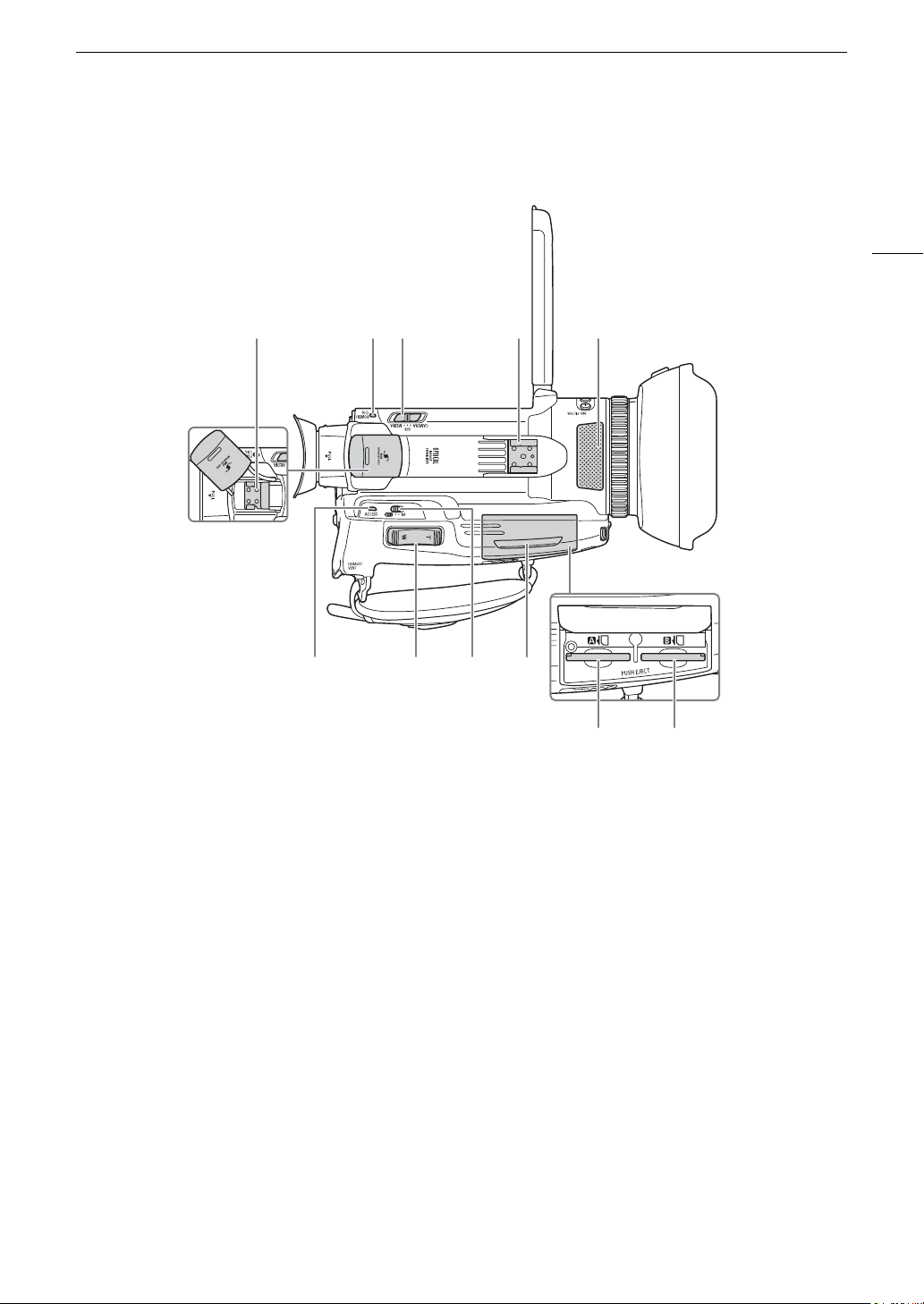
Названия компонентов
1
78
10 11
23 4 5
69
15
1 Миниатюрная усовершенствованная
колодка (A 77)
2 Индикатор POWER/CHG (зарядка
аккумулятора) (A 19)
3 Переключатель питания (A 27)
4 «Холодный башмак»
5 Встроенный стереомикрофон (A 78)
6 Индикатор ACCESS (обращение к SD-карте)
(A 37)
7 Рычаг зумирования (A 56)
8 Переключатель режима (A 28)
9 Крышка гнезд SD-карт (A 32)
10 Гнездо SD-карты 2 (A 32)
11 Гнездо SD-карты 3 (A 32)
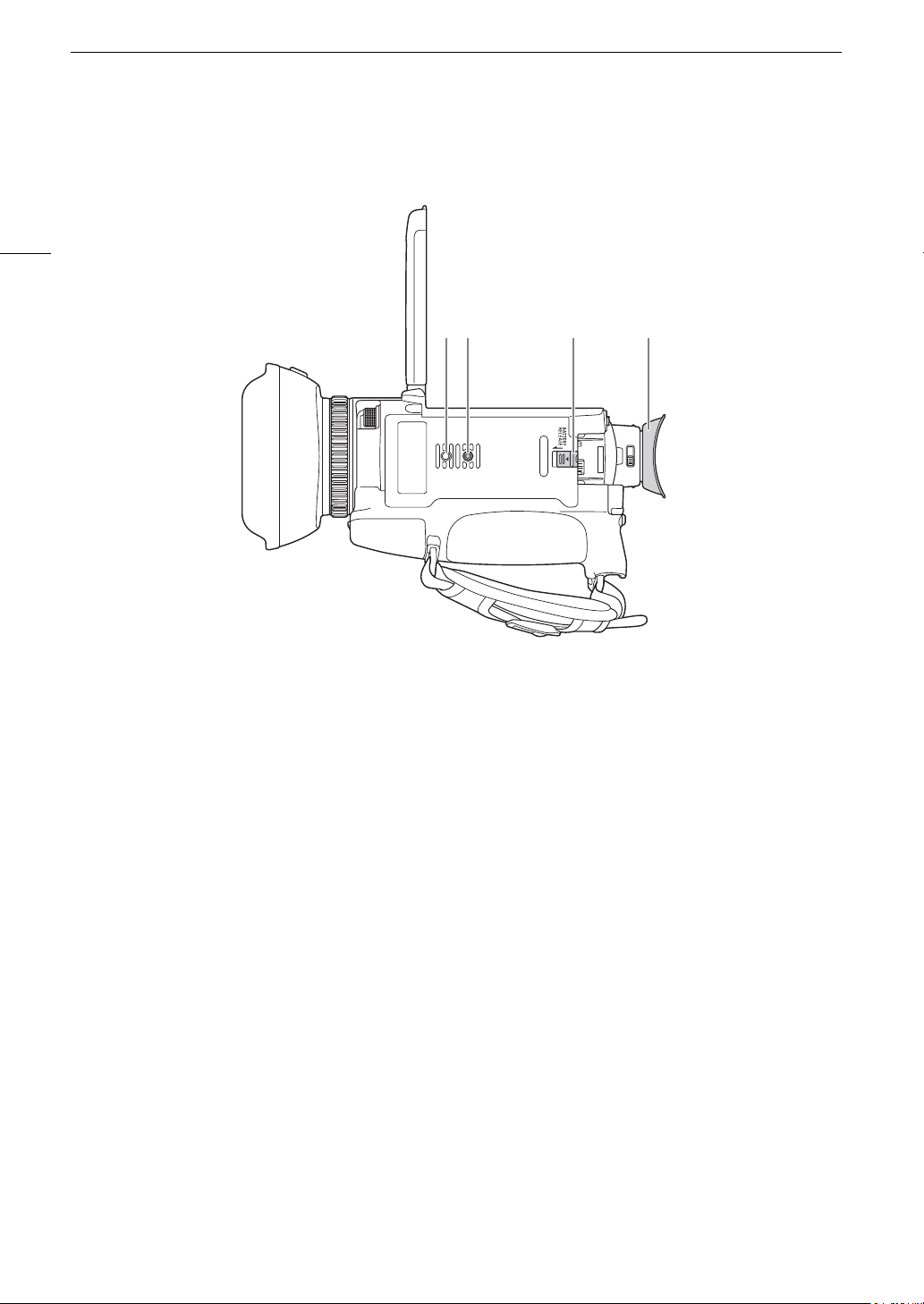
Названия компонентов
16
2134
1 Гнездо для штыря, блокирующего вращение штатива
2 Гнездо для штатива (A 26)
3 Переключатель BATTERY RELEASE (отсоединение аккумулятора) (A 20)
4 Наглазник (A 23)
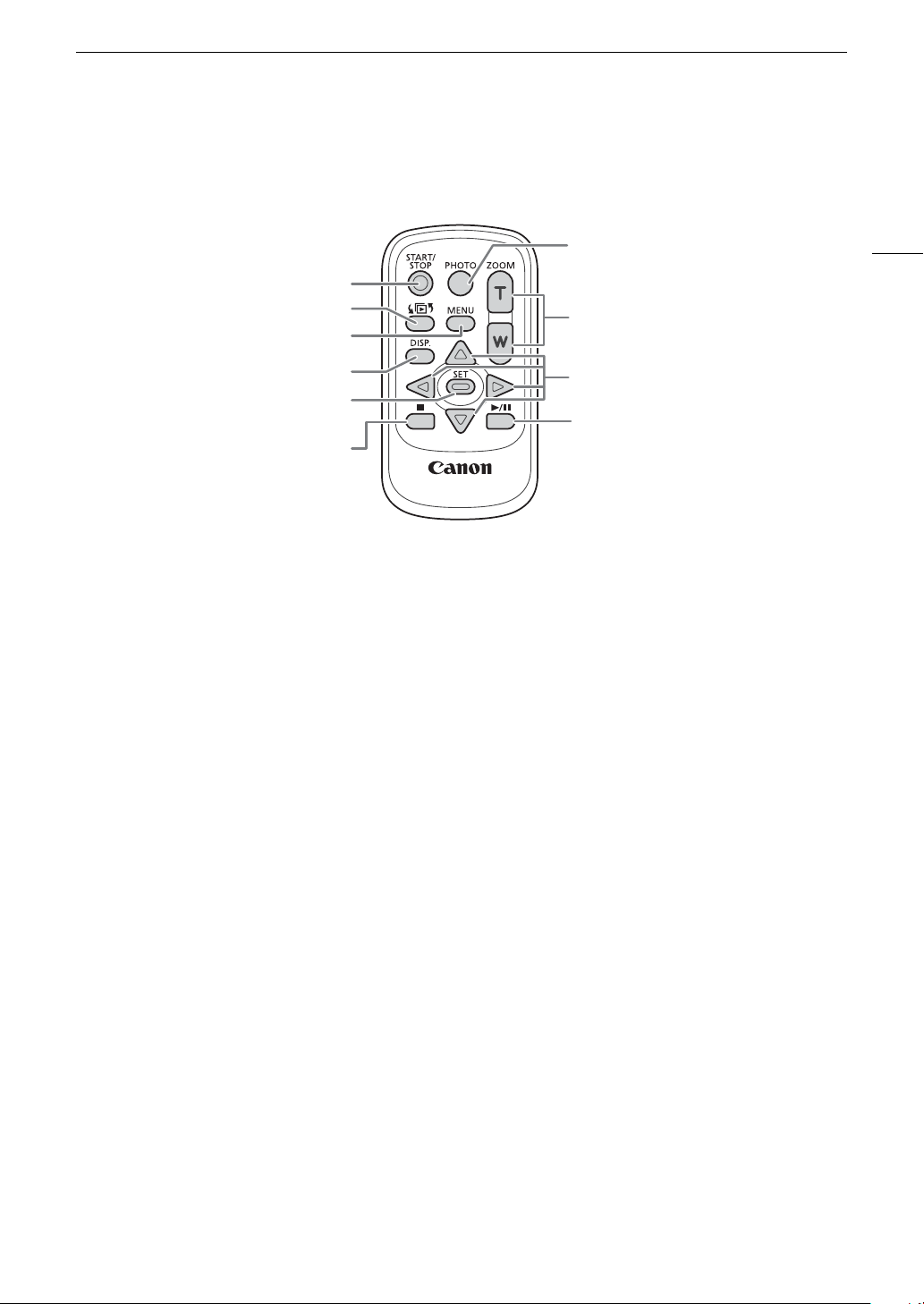
Беспроводной пульт ДУ WL-D89
Названия компонентов
1
2
3
4
5
6
1 Кнопка START/STOP (A 37)
Аналогична кнопке REC на видеокамере,
служит для запуска и остановки
видеосъемки.
2 Кнопка G (открытие экрана выбора
индекса) (A 96)
3 Кнопка MENU (меню) (A 35)
4 Кнопка DISP. (индикация на экране) (A 40)
5 Кнопка SET
7
8
9
10
6Кнопка
7 Кнопка PHOTO (фото) (A 38)
8 Кнопки зумирования (A 58)
9 Кнопки навигации (Í/Î/Ï/Ð)
10 Кнопка Ò (воспроизведение/пауза)
(A 96)
Ñ (стоп) (A 96)
17
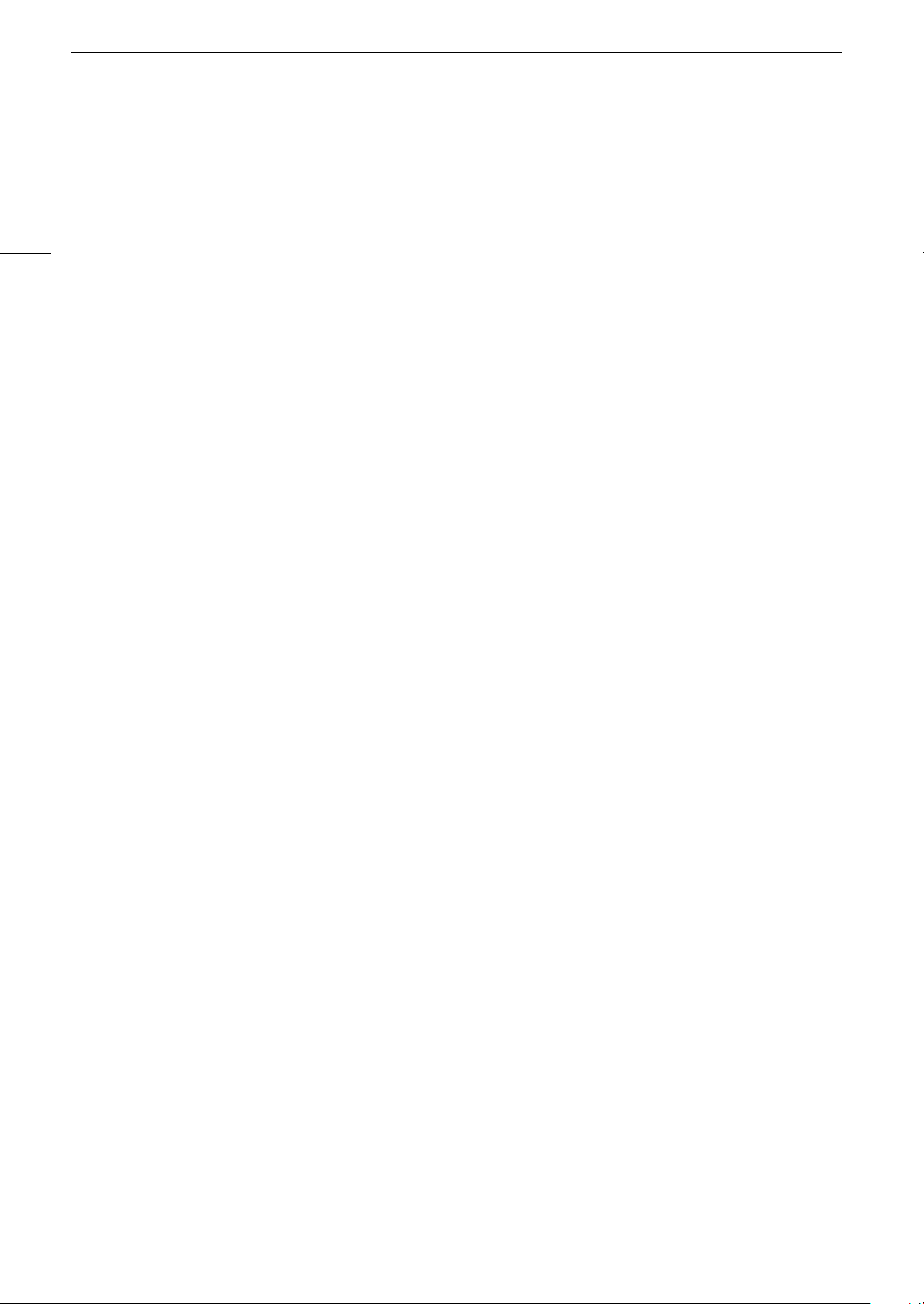
Названия компонентов
18
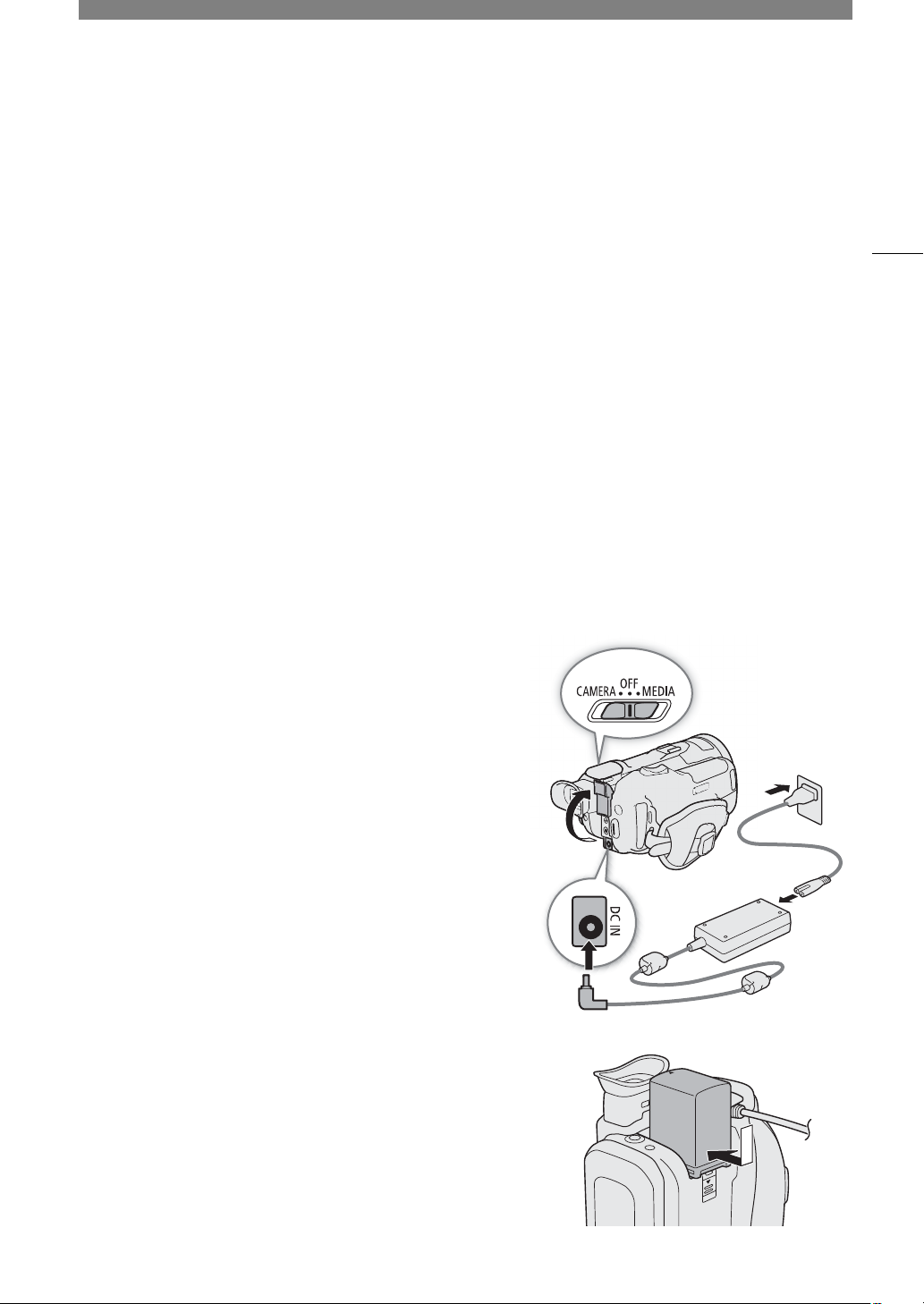
Подготовка
햲
햴
햳
햵
햶
2
Подготовка источника питания
Питание видеокамеры может осуществляться от аккумулятора или напрямую от адаптера переменного
тока. Если подключить адаптер переменного тока к видеокамере с установленным аккумулятором,
питание видеокамеры будет осуществляться от электросети.
Использование аккумулятора
Питание видеокамеры может осуществляться с помощью входящего в комплект поставки аккумулятора
BP-828 либо приобретаемого дополнительно аккумулятора BP-820. Обе модели аккумулятора
совместимы с системой «Intelligent System», что позволяет видеть приблизительное оставшееся время
работы от аккумулятора (в минутах) на экране. Чтобы получить более точные показатели, при первом
использовании аккумулятора его необходимо полностью зарядить, а затем поработать с видеокамерой
до полной разрядки аккумулятора.
19
Зарядка аккумулятора
Заряжайте аккумуляторы с помощью прилагаемого адаптера переменного тока CA-946.
1 Убедитесь, что переключатель питания находится в
положение OFF.
2 Подсоедините штекер DC адаптера переменного тока к
разъему DC IN на видеокамере.
3 Подсоедините кабель питания к адаптеру переменного
тока.
4 Подключите кабель питания к электрической розетке.
5 Установите аккумулятор на видеокамеру.
• Аккуратно вставьте аккумулятор в блок крепления
аккумулятора и сдвиньте его вперед до фиксации со
щелчком.
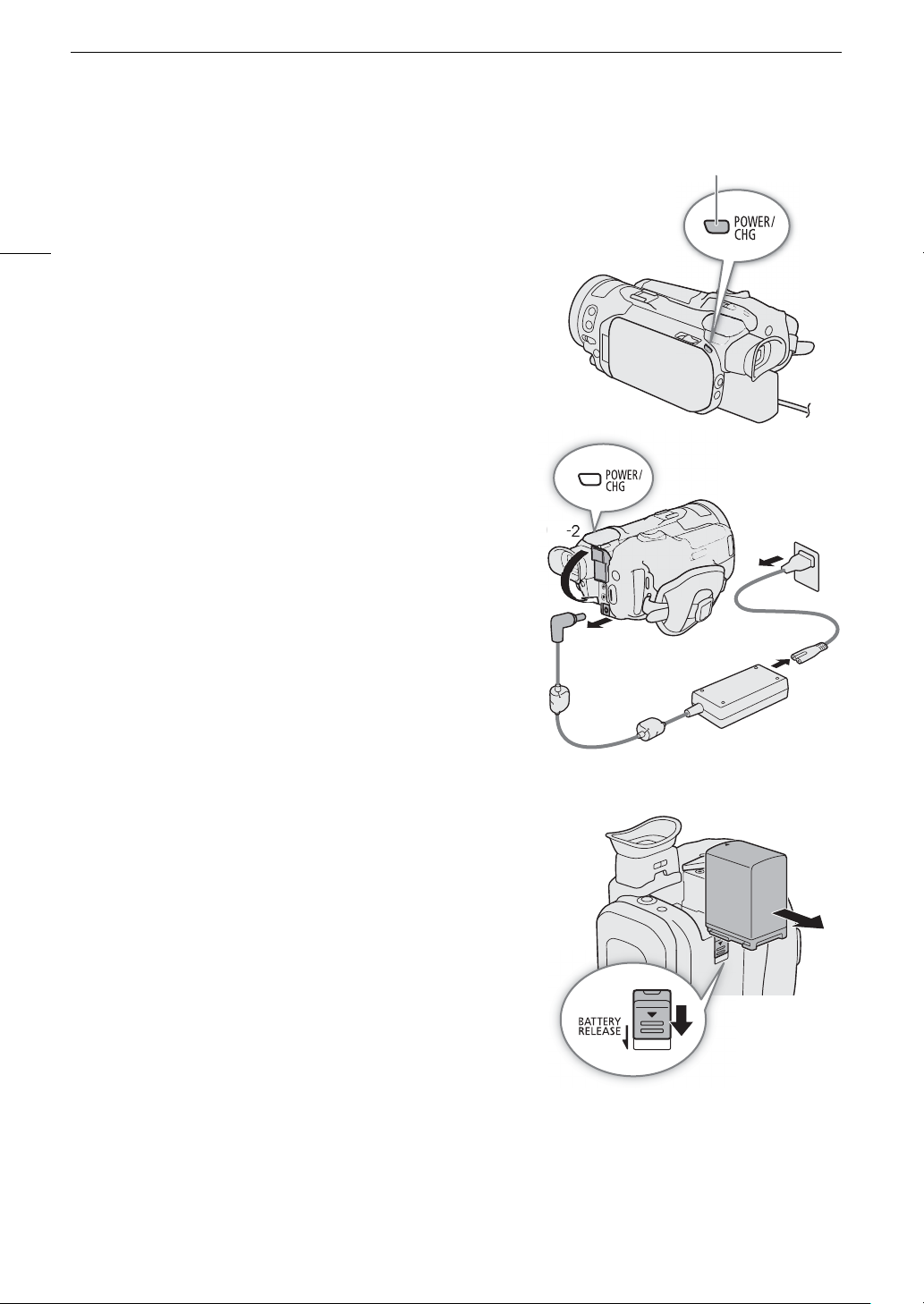
Подготовка источника питания
햷
Индикатор POWER/CHG (зарядка аккумулятора)
햸
-
1
햸
햸
-
3
햸
-
4
햸
햲
햳
6 Начинается зарядка.
• Во время зарядки аккумулятора индикатор POWER/CHG
горит красным цветом. После завершения зарядки
20
индикатор выключается. Если индикатор POWER/CHG
начал мигать, см. раздел Устранение неполадок (A 138).
7 После завершения зарядки отсоедините адаптер
переменного тока в порядке, показанном на рисунке.
Снятие аккумулятора
1 Сдвиньте переключатель BATTERY RELEASE в направлении
стрелки и удерживайте его нажатым.
2 Сдвиньте аккумулятор вниз и извлеките его.
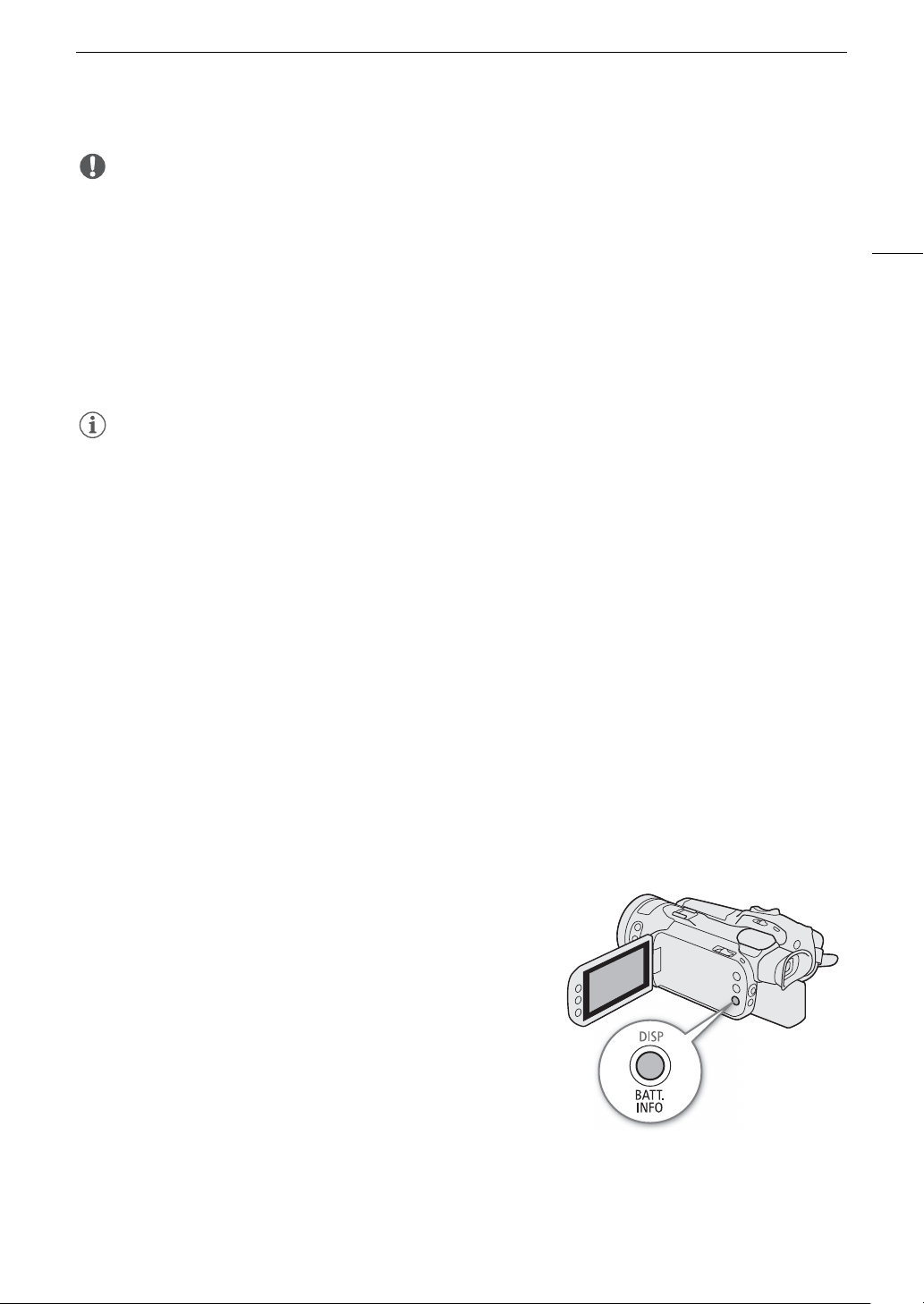
Подготовка источника питания
ВАЖНО
ПРИМЕЧАНИЯ
• Не подсоединяйте к адаптеру переменного тока никакие изделия, которые не были явно
рекомендованы для использования с данной видеокамерой.
• Перед подсоединением и отсоединением адаптера переменного тока выключайте видеокамеру. После
выключения видеокамеры производится обновление важных данных на SD-карте. Обязательно
дождитесь выключения зеленого индикатора POWER/CHG.
• При использовании адаптера переменного тока не закрепляйте его на одном месте, поскольку это
может вызвать неисправность.
• Во избежание отказа и излишнего нагрева оборудования не подсоединяйте входящий в комплект
поставки адаптер переменного тока к преобразователям напряжения (во время зарубежных поездок)
или к специальным источникам питания (например, к розеткам на борту самолетов или кораблей, к
инверторам и т. п.).
• Рекомендуется заряжать аккумулятор при температуре от 10 °C до 30 °C. При выходе температуры
окружающей среды или аккумулятора за пределы диапазона от прибл. 0 °C до прибл. 40 °C, зарядка
не начинается.
• Аккумулятор заряжается только при выключенной видеокамере.
• Если источник питания был отключен во время зарядки аккумулятора, перед обратным подключением
источника питания убедитесь, что индикатор POWER/CHG выключился.
• Если оставшееся время работы от аккумулятора является критичным, для питания видеокамеры
можно использовать адаптер переменного тока, чтобы аккумулятор не разряжался.
• Приблизительные значения времени зарядки и съемки с полностью заряженным аккумулятором см. в
разделе Справочные таблицы (A 157).
• Заряженные аккумуляторы постепенно самопроизвольно разряжаются. Поэтому заряжайте их в день
использования или накануне, чтобы обеспечить полный заряд.
• Рекомендуется подготовить запасные аккумуляторы в расчете на время съемки, в 2–3 раза
превышающее планируемое.
• Правила обращения с аккумулятором см. в разделе Аккумулятор (A 149).
21
Проверка оставшегося заряда аккумулятора
Если при выключенной видеокамере нажать кнопку BATT. INFO, примерно на 5 с открывается экран с
приблизительным уровнем заряда аккумулятора и оценкой оставшегося времени съемки. Обратите
внимание, что если аккумулятор слишком разряжен, экран информации об аккумуляторе может не
появиться.
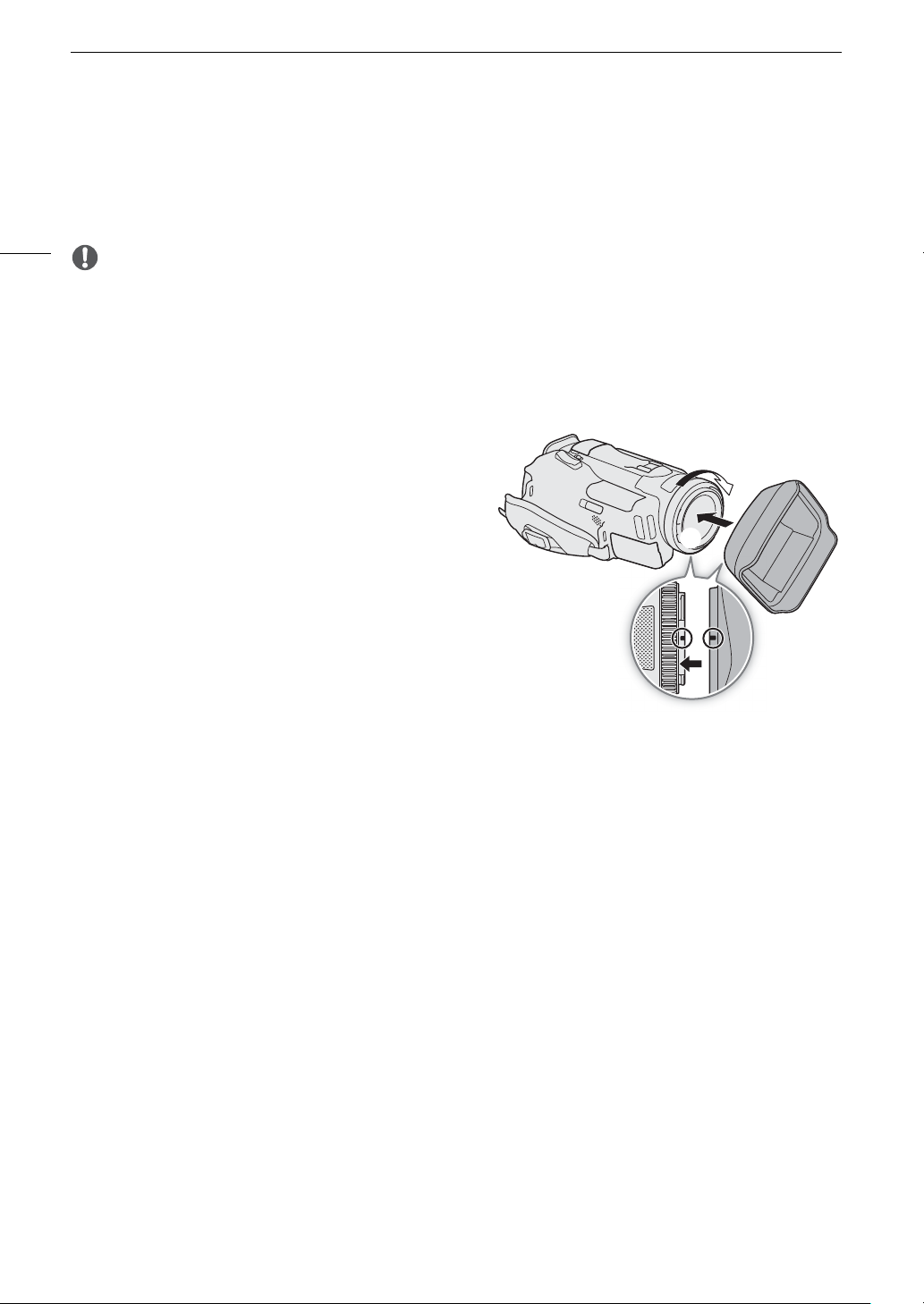
Подготовка видеокамеры
ВАЖНО
햲
햳
Подготовка видеокамеры
В этом разделе рассматриваются основные операции по подготовке видеокамеры, такие как установка
бленды объектива, настройка видоискателя и экрана ЖК-дисплея, а также регулировка ремня ручки.
22
• Будьте внимательны, чтобы не уронить видеокамеру при установке, снятии или регулировке
различных дополнительных принадлежностей. Рекомендуется делать это на столе или другой
устойчивой поверхности.
Использование бленды и крышки объектива
Во время съемки прилагаемая бленда объектива с
заслонкой эффективно уменьшает количество
рассеянного света, который может вызывать блики в
объективе и паразитные изображения. Кроме того,
закрытая заслонка объектива предотвращает
появления следов пальцев и пыли на объективе.
При переноске и транспортировке видеокамеры или
при ее хранении после использования снимайте бленду
объектива и устанавливайте крышку объектива обратно
на видеокамеру.
1 Снимите крышку объектива.
• Крышка объектива и бленда объектива не могут
использоваться одновременно.
2 Установите бленду на передний край объектива,
чтобы паз на бленде находился вверху объектива (
объектива по часовой стрелке до щелчка
• Будьте осторожны, чтобы не деформировать бленду.
• Убедитесь, что бленда объектива совмещена с резьбой.
(햳).
햲), затем до упора поверните бленду
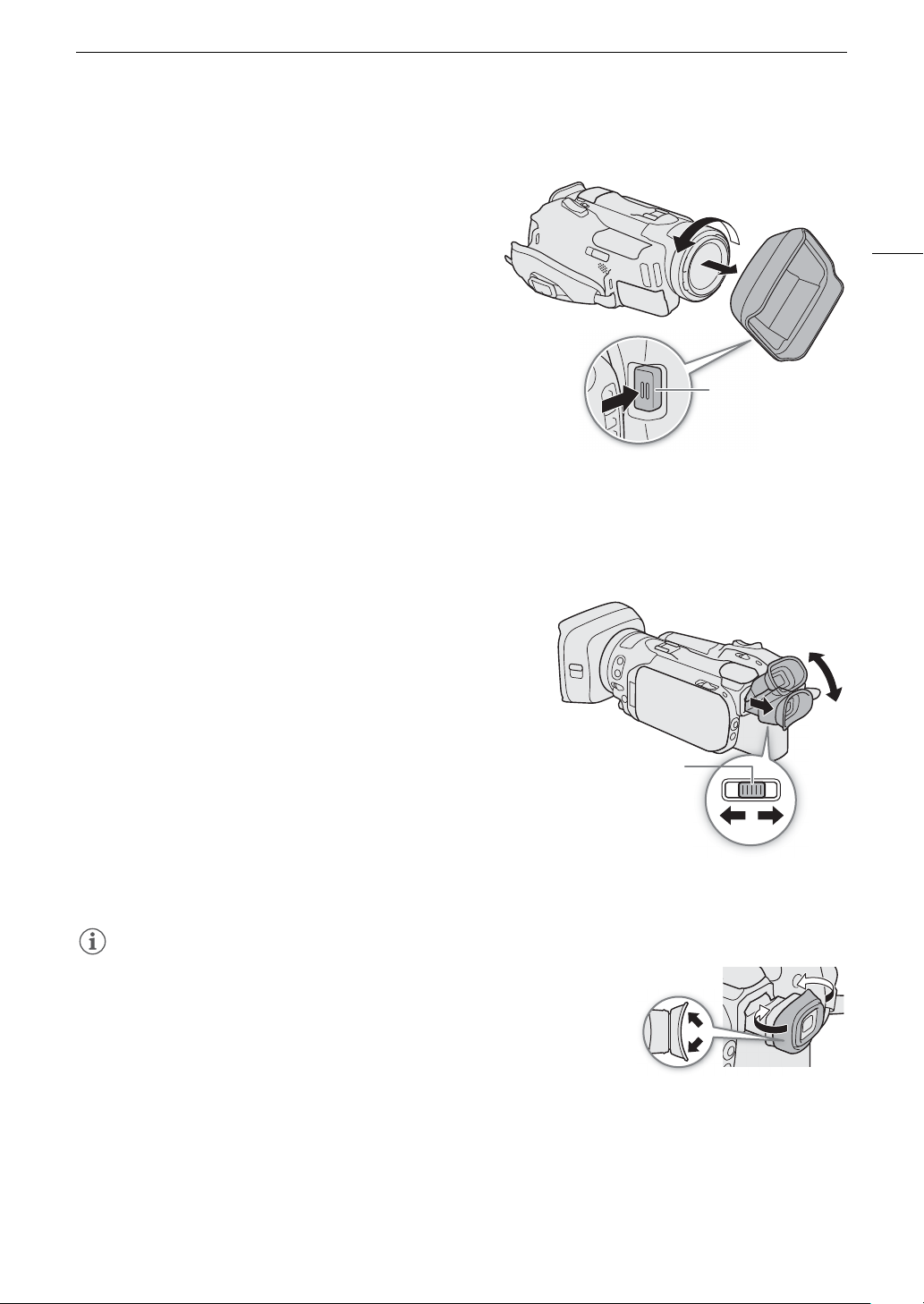
Подготовка видеокамеры
ПРИМЕЧАНИЯ
Кнопка фиксатора
бленды объектива
햲
햴
Рычаг диоптрийной
регулировки
Снятие бленды объектива
1 Нажав и удерживая нажатой кнопку фиксатора
бленды объектива, поверните бленду объектива
против часовой стрелки.
2 Установите крышку объектива обратно на
объектив.
Использование видоискателя
Установите видоискатель в удобное положение. Если требуется, можно также выполнить диоптрийную
регулировку.
23
1 Выдвиньте видоискатель и отрегулируйте угол зрения.
2 Включите видеокамеру (A 27).
3 Настройте видоискатель с помощью рычага
диоптрийной регулировки.
• При использовании видеокамеры наглазник должен быть установлен.
• Если вы носите очки, возможно, видоискателем будет удобнее
пользоваться, если отогнуть наружный край наглазника к корпусу
видеокамеры.
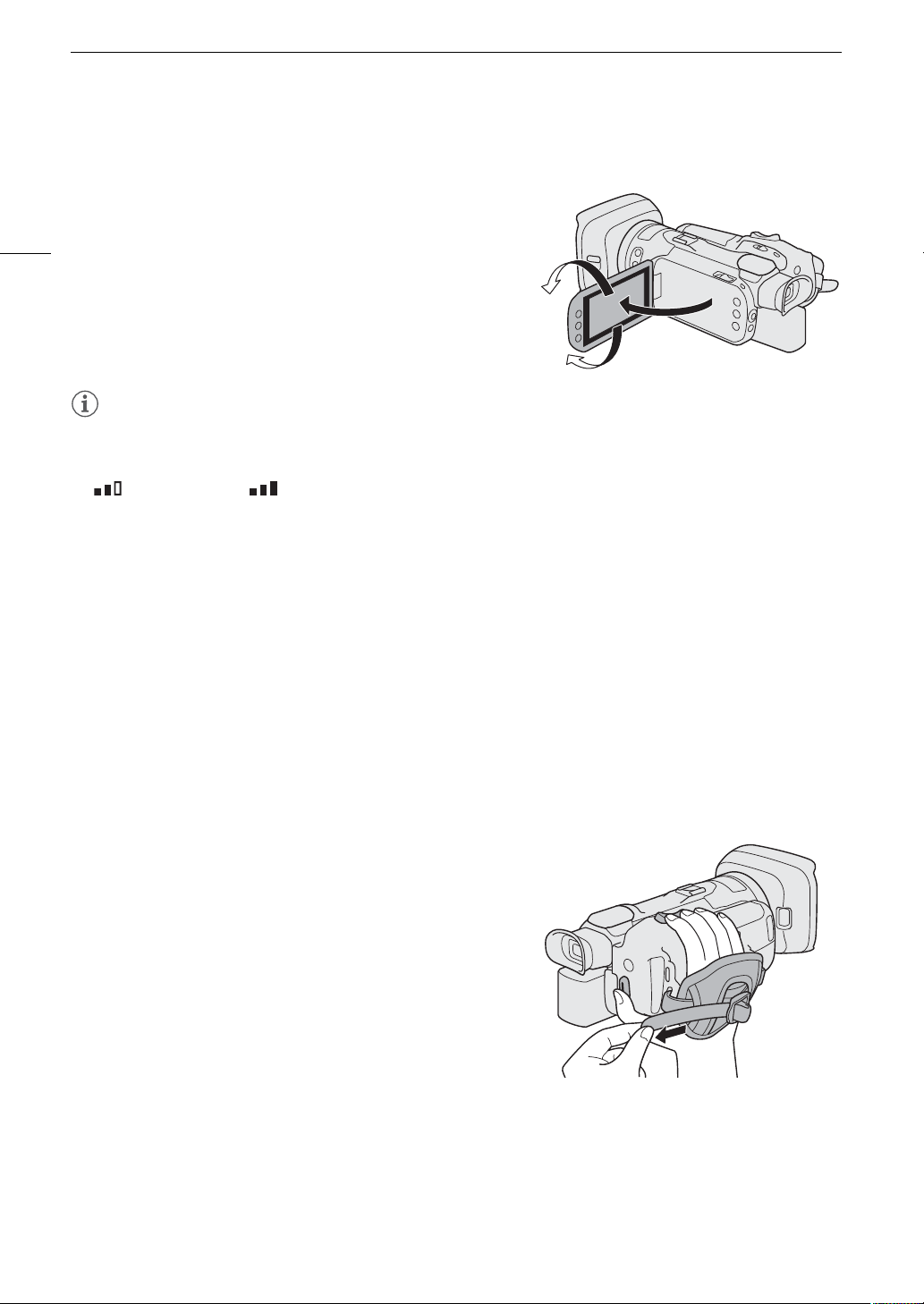
Подготовка видеокамеры
ПРИМЕЧАНИЯ
180°
90°
Использование ЖК-экрана
Откройте ЖК-дисплей на 90°.
• Дисплей можно развернуть на 90° вниз и на 180° в сторону
24
объектива.
• Яркость ЖК-экрана можно настраивать с помощью параметров меню настройки [£ Настройка
дисплея] > [Яркость ЖКД] и [Подсветка ЖКД]. Когда видеокамера включена, можно также, нажав и
удерживая кнопку DISP более 2 секунд, переключать значения параметра [Подсветка ЖКД] между
[ Нормальная] и [ Яркая].
• Настройка яркости не влияет на яркость записей.
• Увеличение яркости экрана с помощью параметра [Подсветка ЖКД] сокращает эффективное время
работы от аккумулятора.
• Когда ЖК-дисплей развернут на 180° в сторону объекта, можно задать для параметра [£ Настройка
дисплея] > [Зеркал.изображен.ЖКД] в меню настройки значение [i Вкл], чтобы на экране
отображалось перевернутое по горизонтали изображение объекта съемки (как в зеркале).
• Подробные сведения о порядке ухода за ЖК-экраном и видоискателем см. в разделах Правила
обращения (A 148) и Чистка (A 151).
• Экраны ЖКД и видоискателя: экраны изготавливаются с использованием высокоточных технологий, и
более 99,99% пикселов работоспособны. Менее 0,01% пикселов могут иногда самопроизвольно
загораться или отображаться в виде черных, красных, синих или зеленых точек. Это не оказывает
никакого влияния на записываемое изображение и не является неисправностью.
Регулировка ремня ручки и использование ремней
Закрепите ремень ручки.
• Отрегулируйте ремень ручки таким образом, чтобы
указательный палец доставал до рычага зумирования, а
большой палец доставал до кнопки REC.
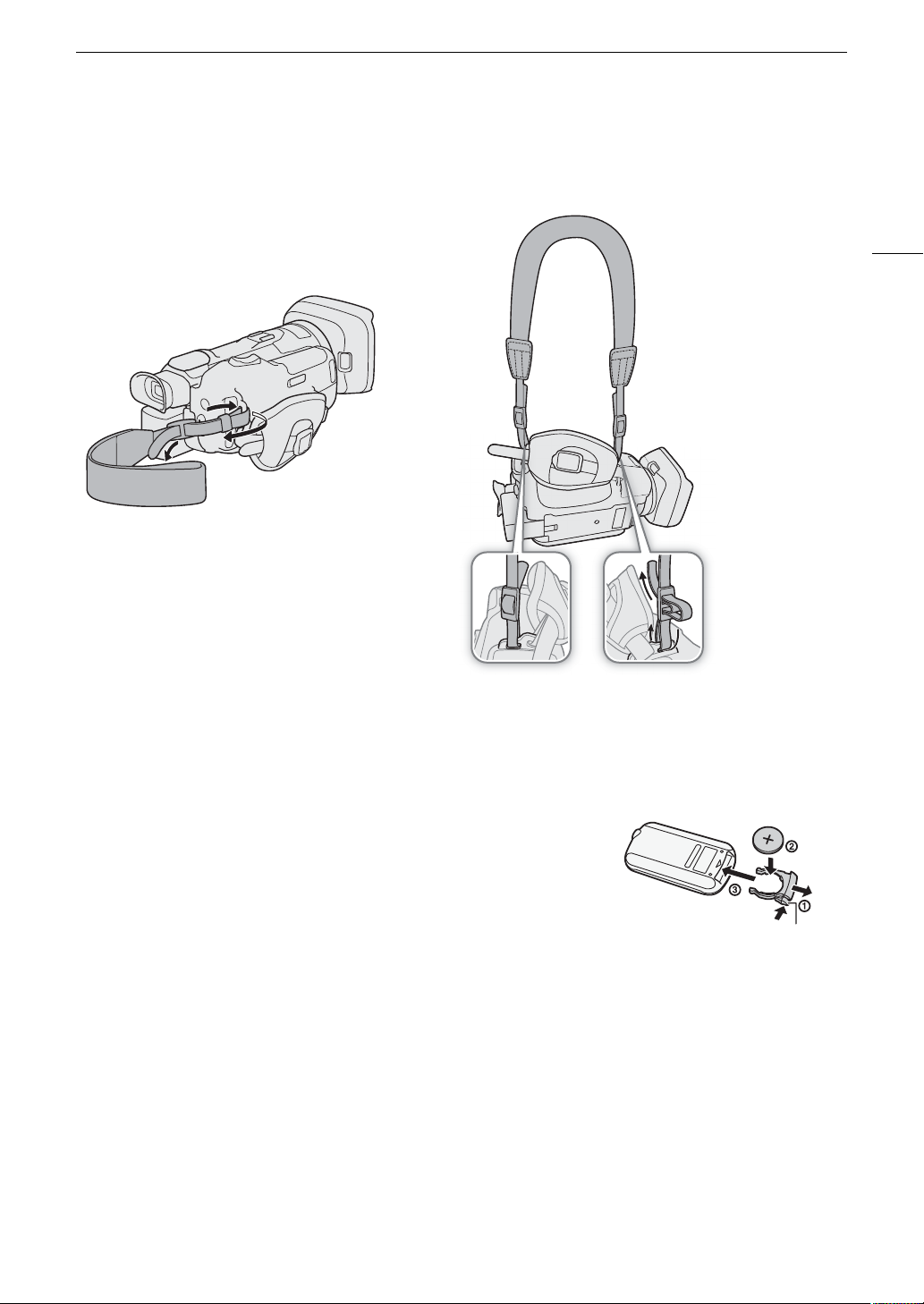
Подготовка видеокамеры
Выступ
Закрепление дополнительно приобретаемого
наручного ремня WS-20
Закрепление дополнительно приобретаемого
наплечного ремня SS-600/SS-650
25
Беспроводной пульт ДУ
В первую очередь установите в беспроводной пульт ДУ прилагаемый литиевый элемент питания
CR2025.
1 Нажмите на выступ в направлении стрелки и извлеките
держатель элемента питания.
2 Установите литиевый элемент питания стороной «+» вверх.
3 Установите держатель элемента питания.
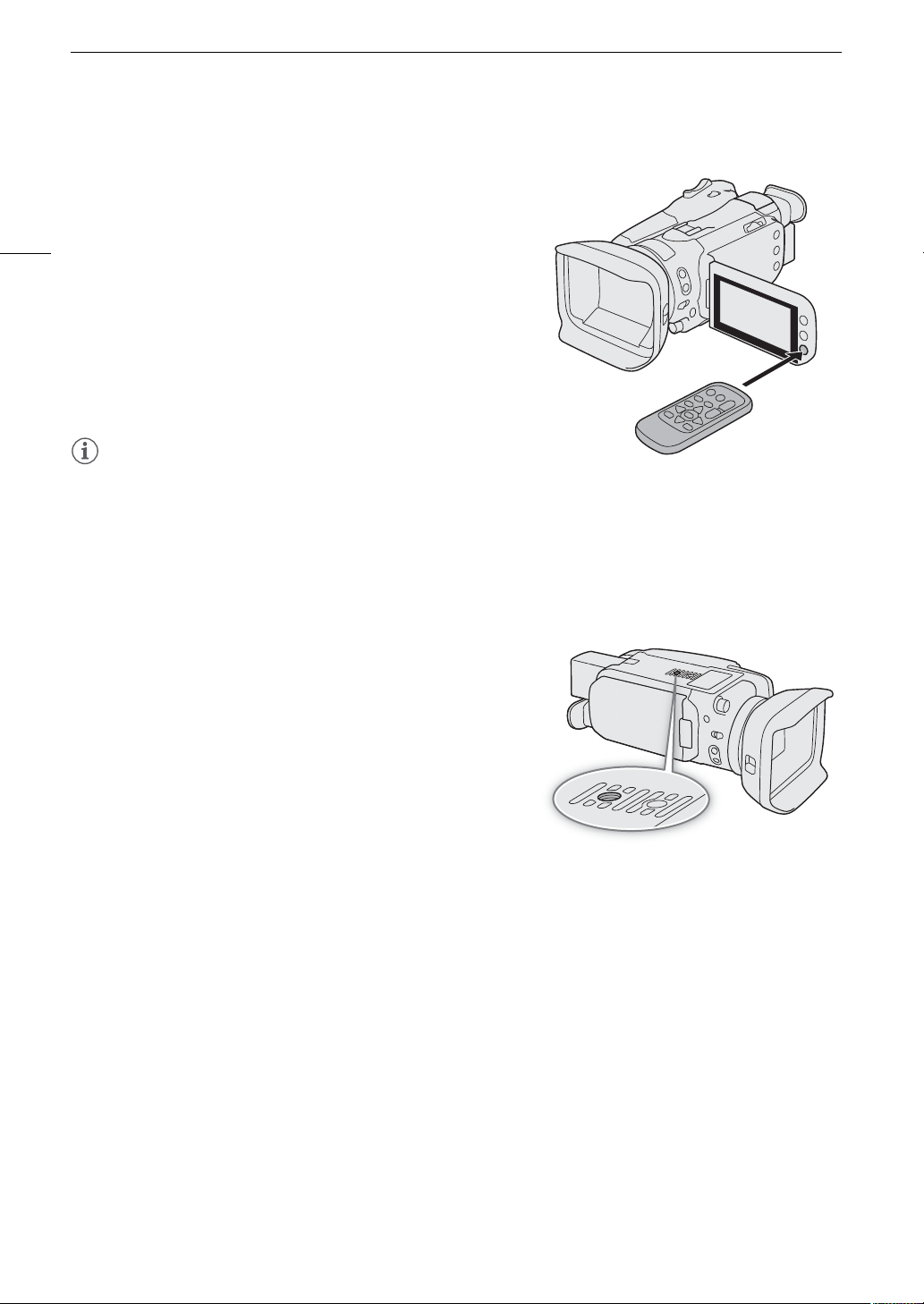
Подготовка видеокамеры
ПРИМЕЧАНИЯ
Использование беспроводного пульта ДУ
Нажимая кнопки, направляйте пульт на датчик
дистанционного управления видеокамеры.
26
• ЖК-дисплей можно развернуть на 180° для использования
беспроводного пульта ДУ с передней стороны
видеокамеры.
• Если управление видеокамерой с беспроводного пульта ДУ
невозможно или возможно только с очень близкого расстояния, замените элемент питания.
• Если датчик дистанционного управления освещается сильным источником света или на него попадают
прямые солнечные лучи, беспроводной пульт ДУ может не работать.
Использование штатива
Видеокамеру можно устанавливать на штатив, но не следует
использовать штативы с крепежными винтами длиной более
6 мм, так как они могут повредить видеокамеру.
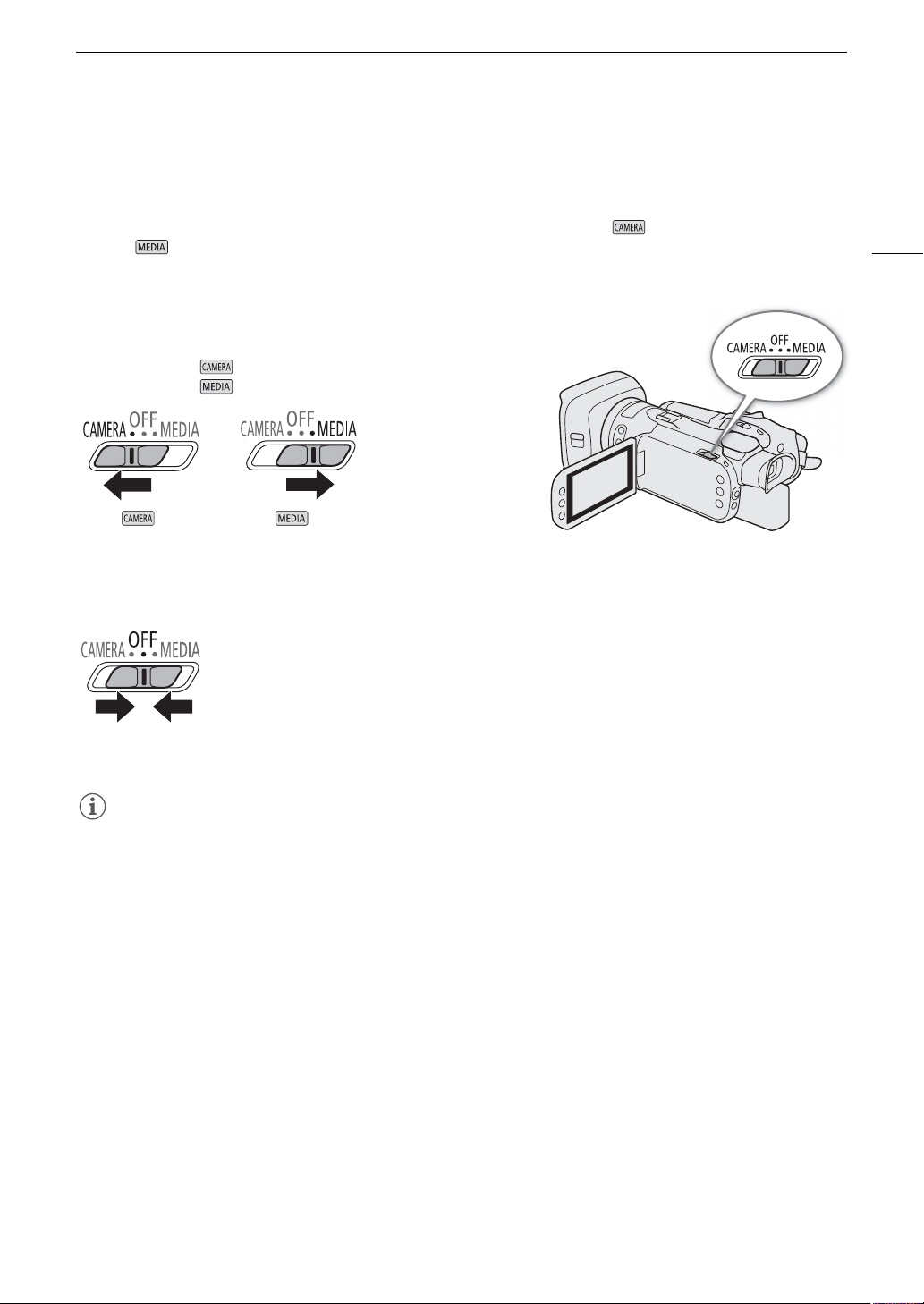
Основные операции с видеокамерой
ПРИМЕЧАНИЯ
Режим Режим
Основные операции с видеокамерой
Включение и выключение видеокамеры
В видеокамере предусмотрены два основных режима: режим CAMERA ( ) для съемки и режим
MEDIA ( ) для воспроизведения записей. Режим работы выбирается с помощью переключателя
питания.
Включение видеокамеры
Установите переключатель питания в положение CAMERA для
выбора режима (A 37) или в положение MEDIA для
выбора режима (A 95).
27
Выключение видеокамеры
Установите переключатель питания в положение OFF.
• При включении видеокамеры индикатор POWER/CHG загорается зеленым цветом. Если для
параметра меню настройки [B Настройка системы] > [Индикатор POWER] задано значение
[j Откл], индикатор питания не загорается.
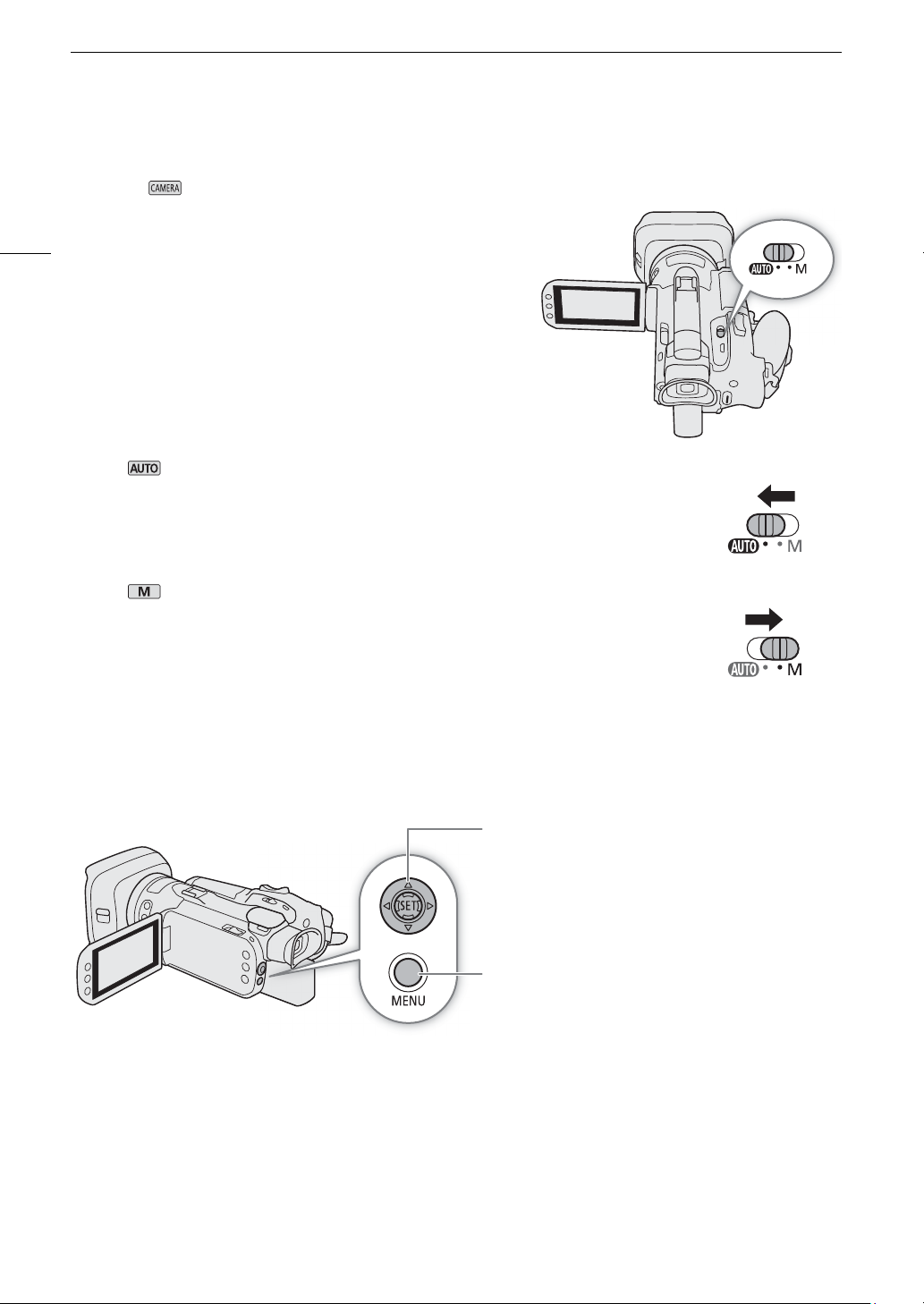
Основные операции с видеокамерой
Джойстик/кнопка SET
При выборе пункта в меню перемещайте оранжевую рамку
выбора, сдвигая джойстик в требуемом направлении.
Затем нажмите джойстик (в этом руководстве это
обозначается как «нажмите SET»), чтобы выбрать пункт
меню, на который указывает оранжевая рамка выбора.
Кнопка MENU
Нажмите эту кнопку, чтобы открыть меню настройки, затем
нажмите еще раз для закрытия меню после настройки
требуемых параметров.
Изменение режима работы видеокамеры
В режиме можно дополнительно изменить режим съемки в соответствии с требуемым стилем.
28
Режим
(авто)
Установите переключатель режима в положение N. В этом режиме видеокамера
выполняет настройку всех параметров, а вы можете сосредоточиться на съемке. Этот
режим работы подходит для тех, кто предпочитает не вникать в подробности
параметров камеры.
Режим
(ручной)
Установите переключатель режима в положение n. В этом режиме вы получаете
полный доступ к меню, параметрам и более сложным функциям.
Использование кнопки MENU и джойстика
Вместо сенсорного экрана для навигации по некоторым меню и экранам видеокамеры можно
использовать кнопку MENU и джойстик.
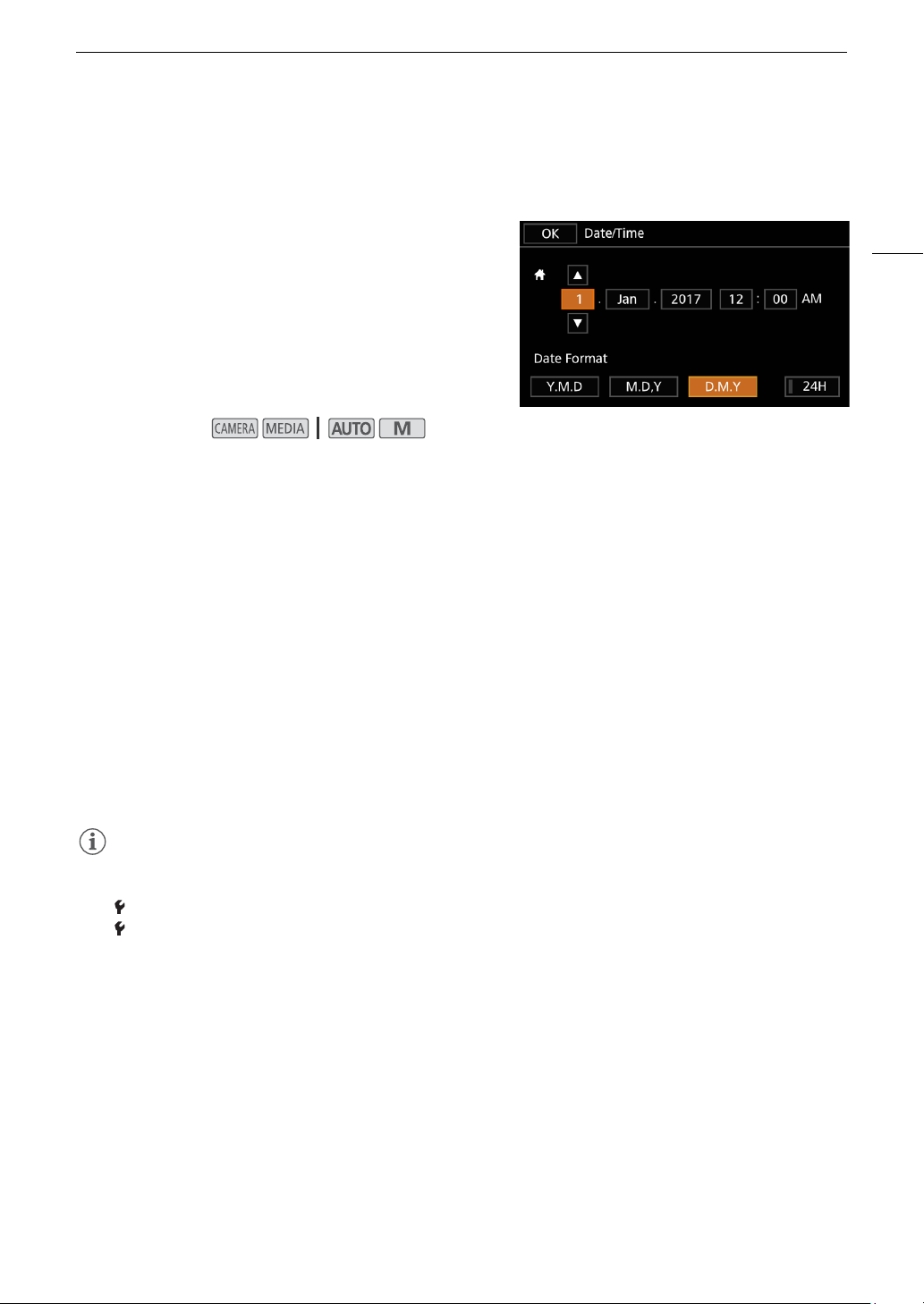
Настройки даты, времени и языка
ПРИМЕЧАНИЯ
Установка даты и времени
Настройки даты, времени и языка
Перед началом работы с видеокамерой необходимо
установить в ней дату и время. Если часы видеокамеры
не установлены, экран [Date/Time] (экран установки даты
и времени) открывается автоматически.
Режимы работы:
1 Включите видеокамеру.
• Отображается экран [Date/Time].
2 Нажмите поле, которое требуется изменить (год, месяц, день, часы или минуты).
• Для перемещения между полями можно также смещать джойстик (ÏÐ).
3 Нажимая [Í] или [Î], установите требуемое значение поля.
• Значение в поле можно также изменять, смещая джойстик (Ý).
4 Установите правильные дату и время, таким же образом изменив значения во всех полях.
5 Нажмите [Y.М.D], [М.D,Y] или [D.M.Y], чтобы выбрать требуемый формат даты.
• Можно также выбрать нужную кнопку, отклоняя джойстик, затем нажать SET для подтверждения.
Это относится и ко всем остальным шагам в этой процедуре.
• На некоторых экранах дата отображается в краткой форме (с числами вместо названий месяцев
или только дата и месяц), однако выбранный порядок сохраняется.
6 Нажмите [24H] для использования 24-часового формата часов или оставьте этот флажок
неустановленным, чтобы использовать 12-часовой формат времени (AM/PM).
7 Нажмите [OK] для запуска часов и закрытия экрана настройки.
29
• Следующие настройки позволяют изменять часовой пояс, дату и время после их первоначальной
установки. Также можно изменить формат даты и часов (12- или 24-часовой).
- [ Настройка системы] > [Часовой пояс/Летнее вр.]
- [ Настройка системы] > [Дата/время]
• Если видеокамера не используется в течение 3 месяцев, встроенный литиевый аккумулятор может
полностью разрядиться и установки даты и времени будут потеряны. В таком случае зарядите
встроенный литиевый аккумулятор (A 150) и снова установите часовой пояс, дату и время.
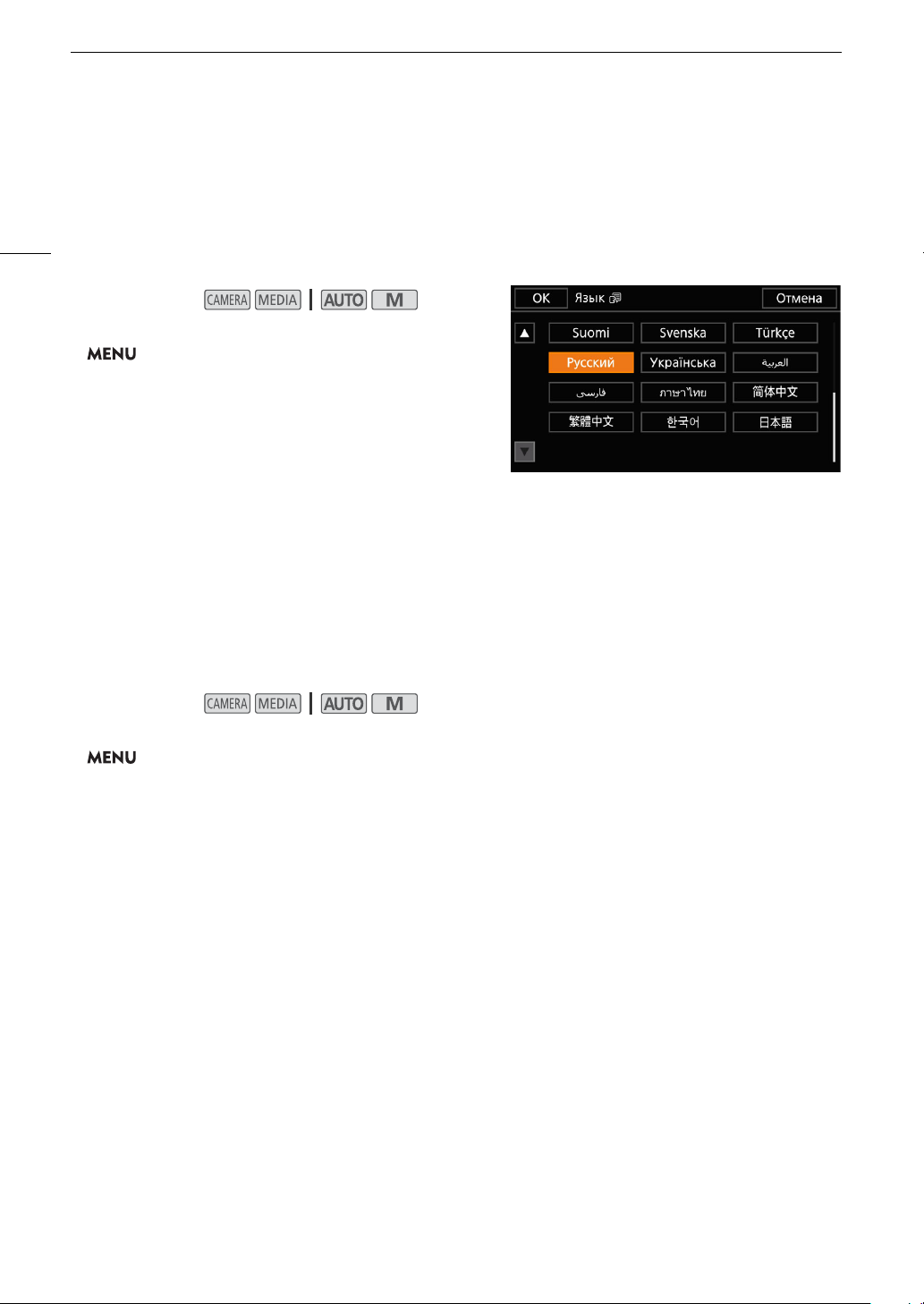
Настройки даты, времени и языка
Изменение языка
По умолчанию в видеокамере используется английский язык. Можно установить один из 27 языков.
Некоторые настройки и часть экранной индикации отображаются на английском языке независимо от
выбранного языка.
30
Следующая процедура рассматривается только с использованием сенсорного экрана и приведенных
ранее сокращенных обозначений. Подробные сведения см. в разделе Использование меню (A 34).
Режимы работы:
1 Выберите [Language H].
> [B ! System Setup] > [Language H]
2 Выберите требуемый язык и нажмите [ОК].
3Нажмите [X], чтобы закрыть меню.
Изменение часового пояса
Измените часовой пояс в соответствии со своим местонахождением. По умолчанию установлен часовой
пояс Парижа. Кроме того, видеокамера может сохранять дату и время для дополнительного
местоположения. Это удобно во время путешествий, чтобы можно было задать в видеокамере время
своего домашнего часового пояса или время в пункте назначения.
Следующая процедура рассматривается только с использованием сенсорного экрана и приведенных
ранее сокращенных обозначений. Подробные сведения см. в разделе Использование меню (A 34).
Режимы работы:
1 Выберите [Часовой пояс/Летнее вр.].
> [B ! Настройка системы] > [Часовой пояс/Летнее вр.]
2Нажмите ["] для задания домашнего часового пояса или [#] для задания часового пояса
места назначения вашего путешествия.
3 Нажимая [Ï] или [Ð], установите требуемый часовой пояс. Если требуется, нажмите [$] для
настройки летнего времени.
4Нажмите [X], чтобы закрыть меню.
